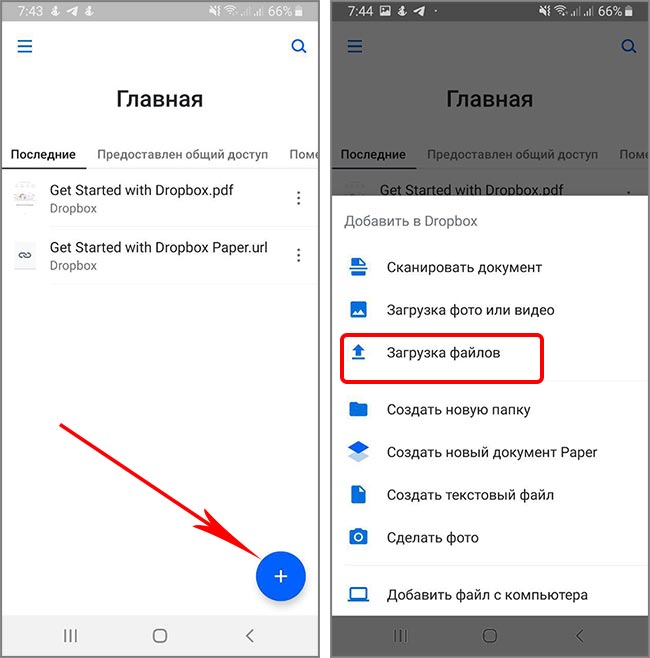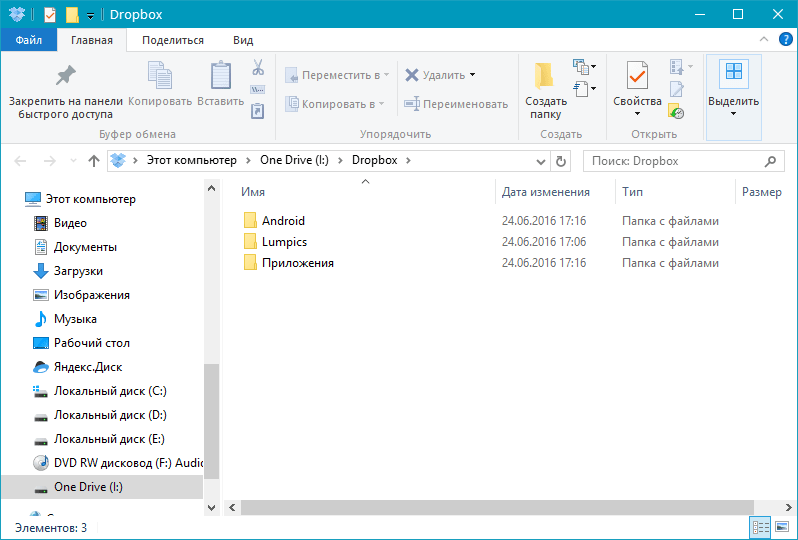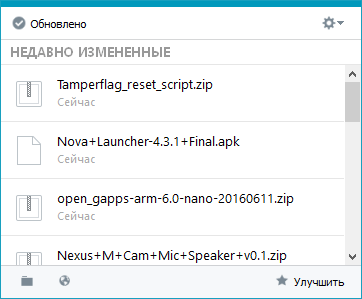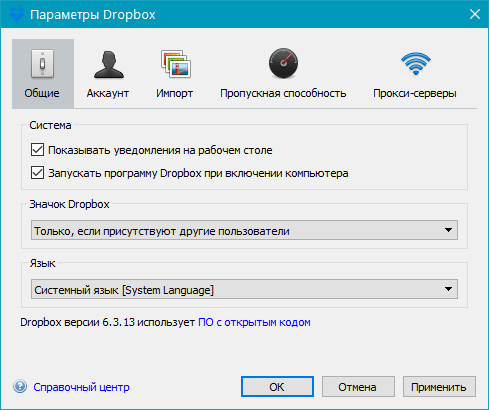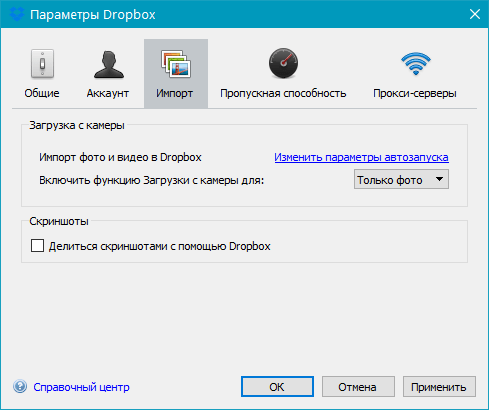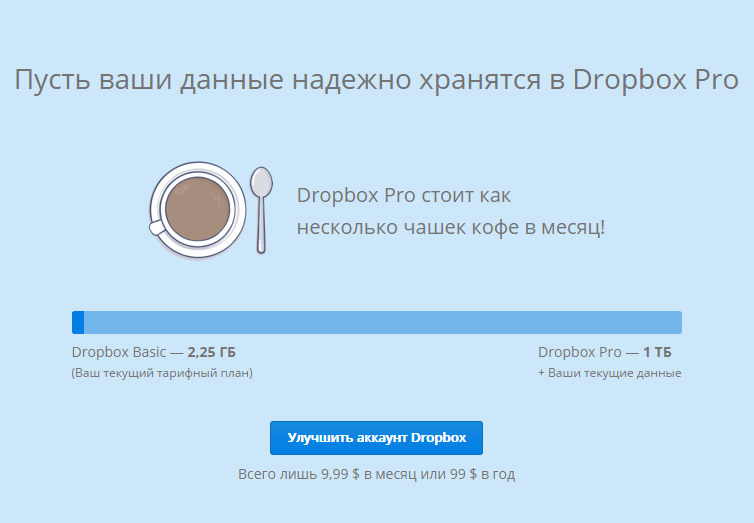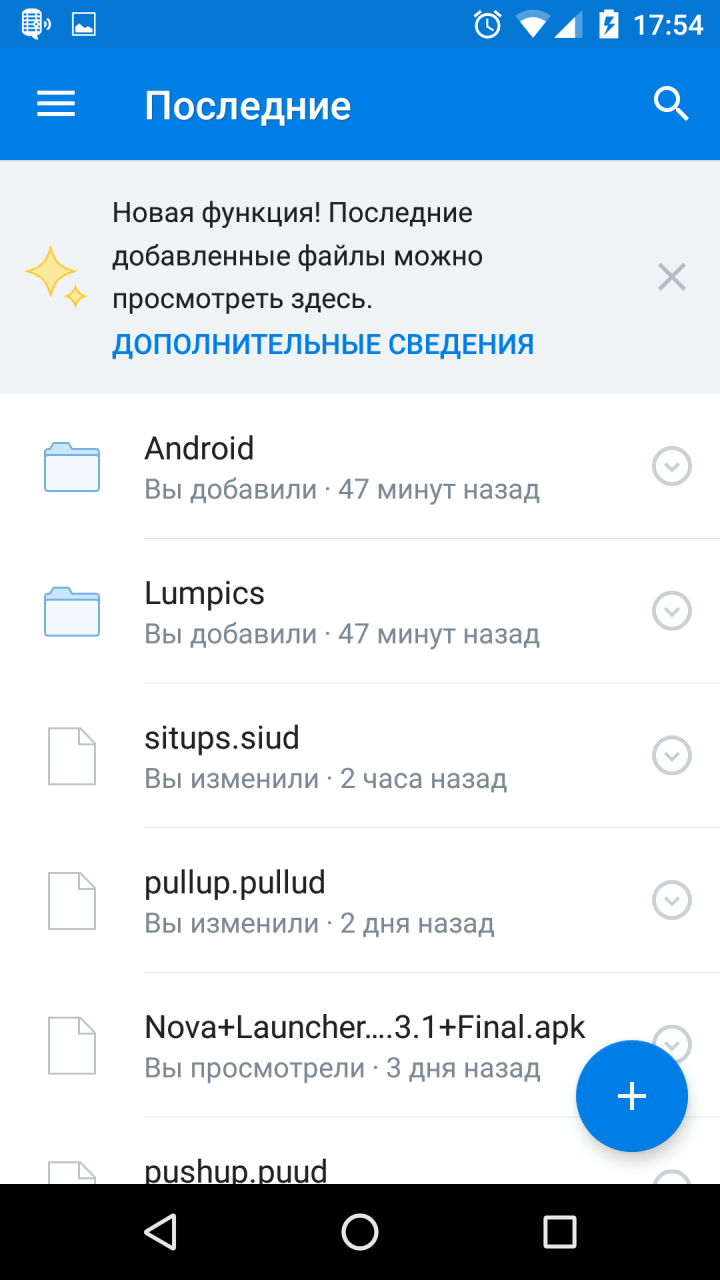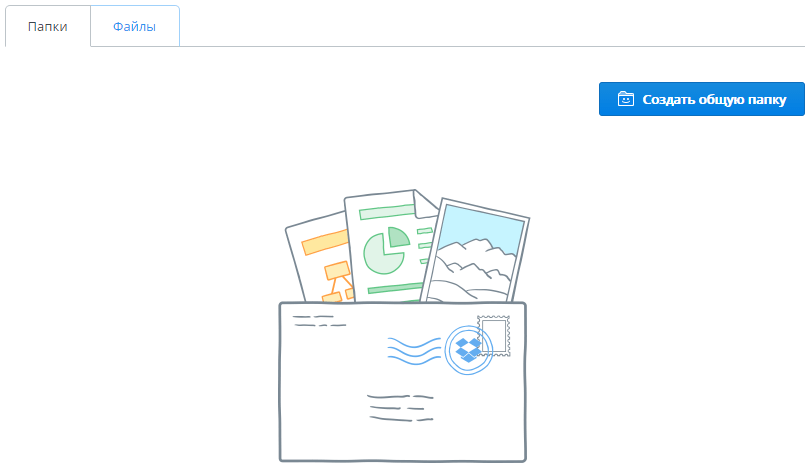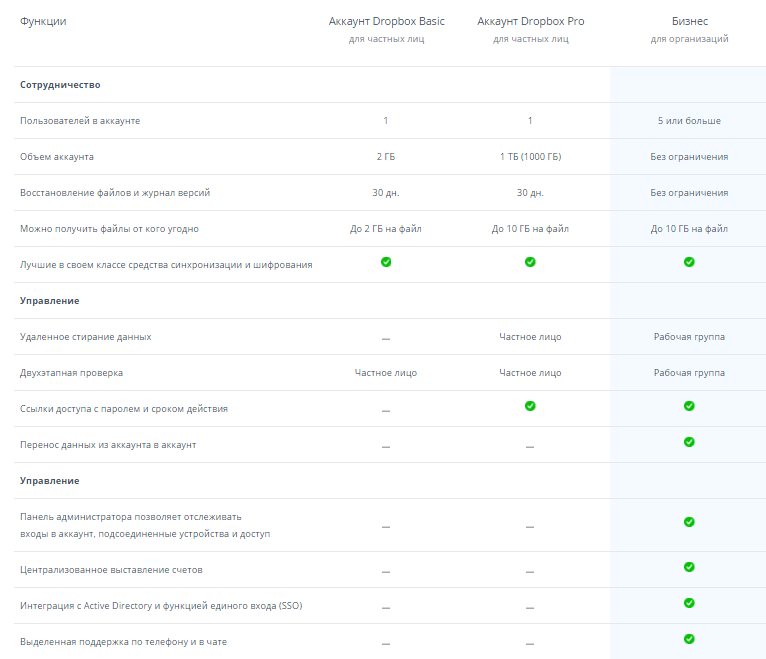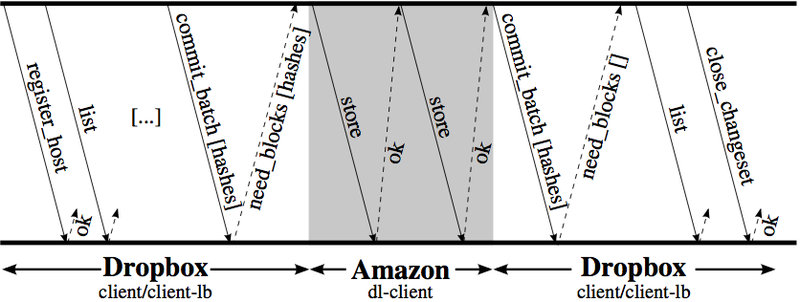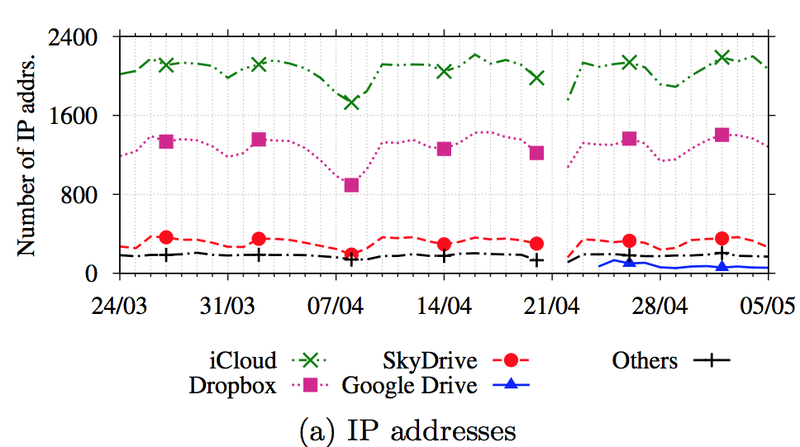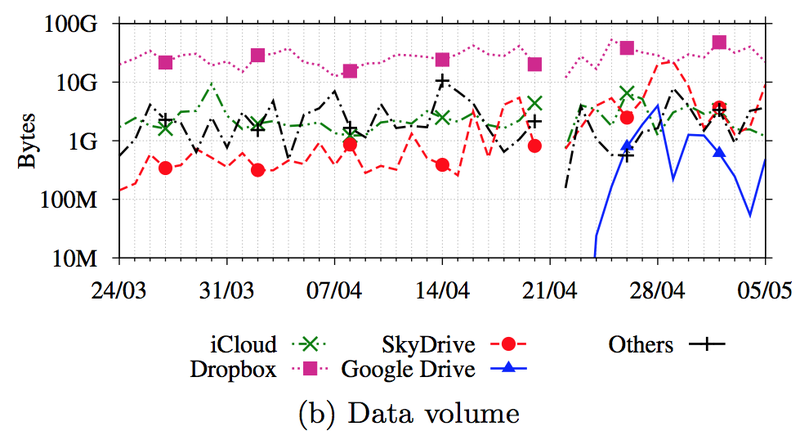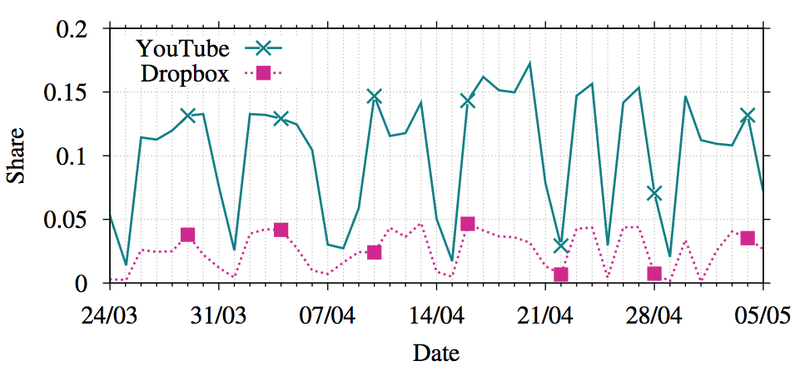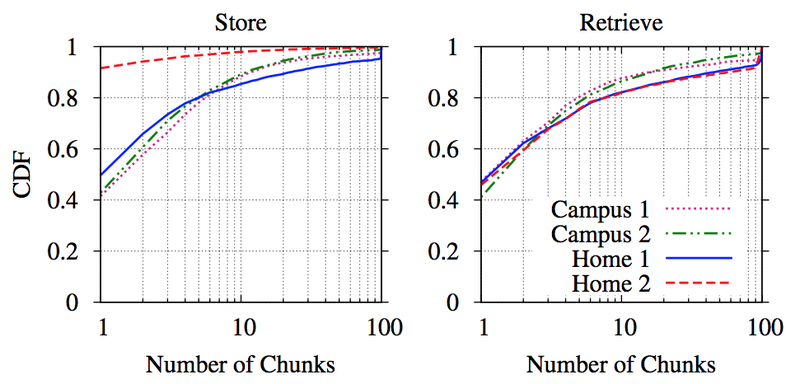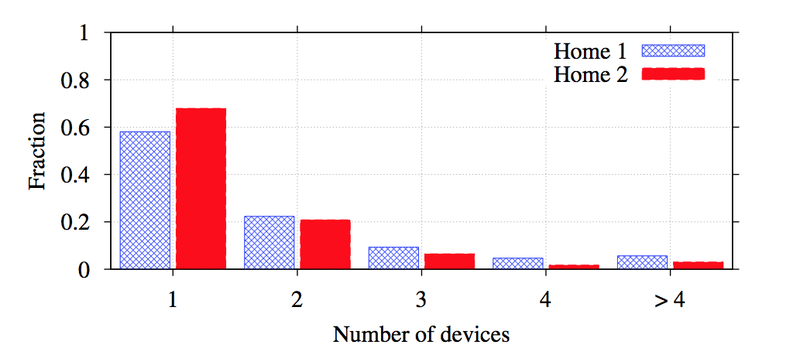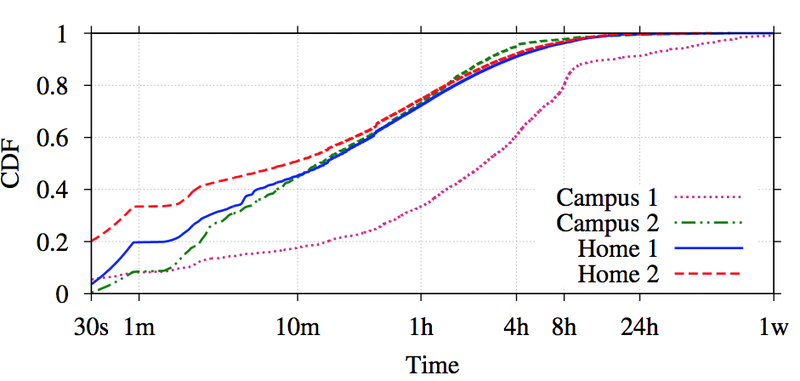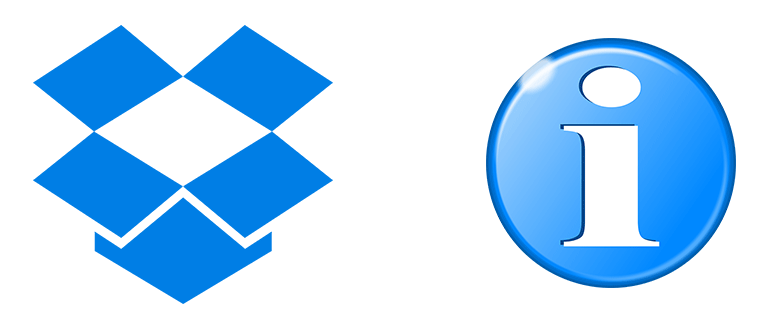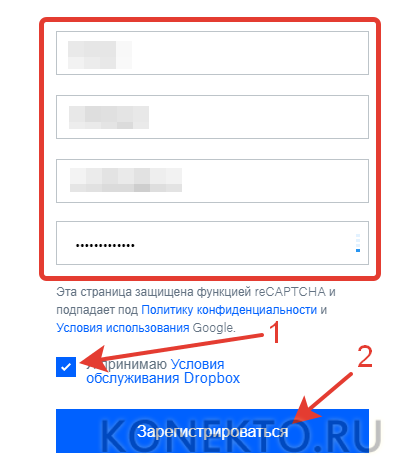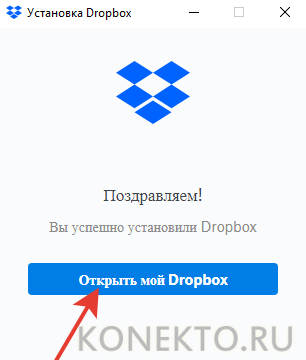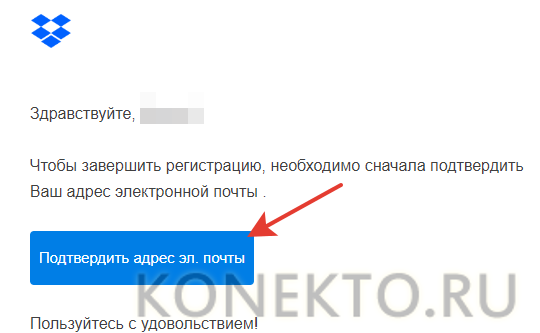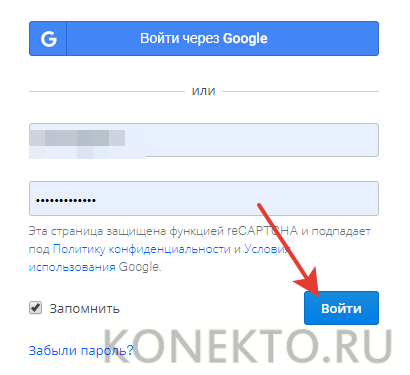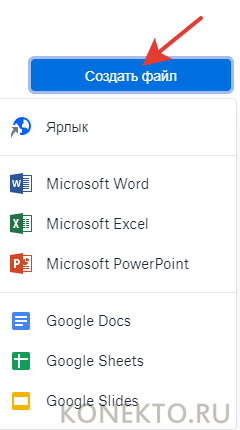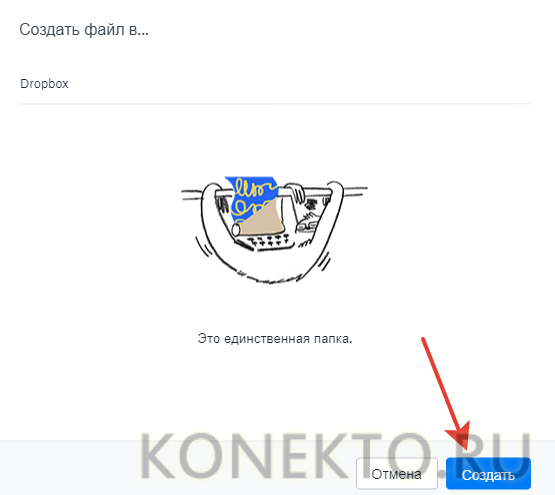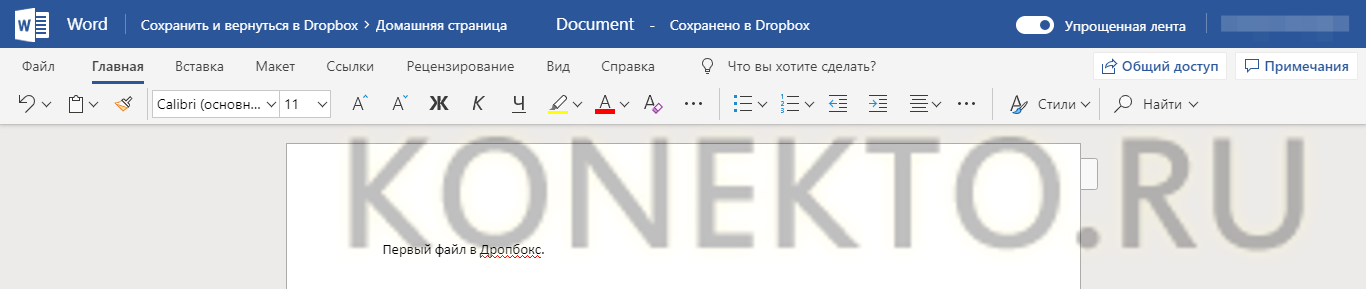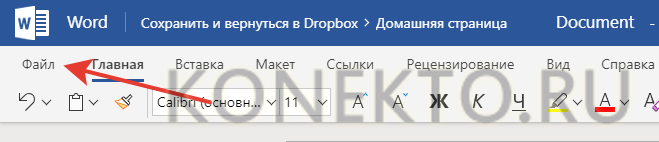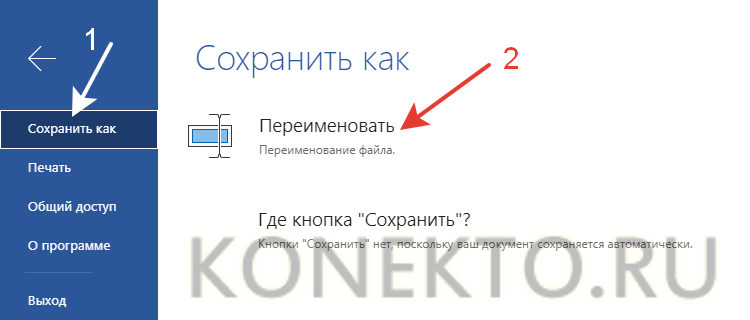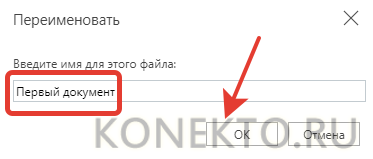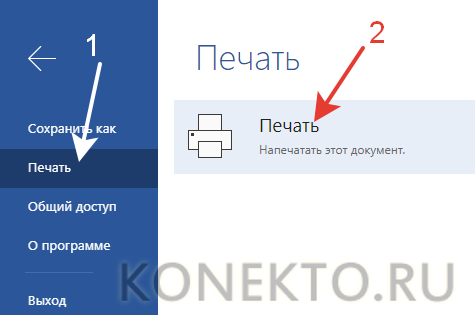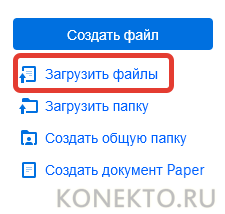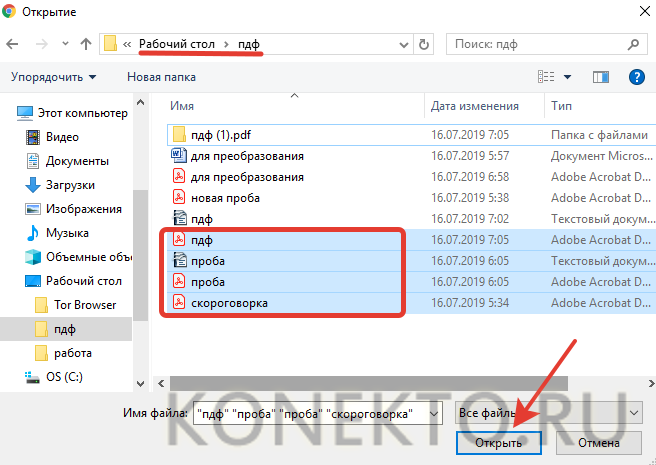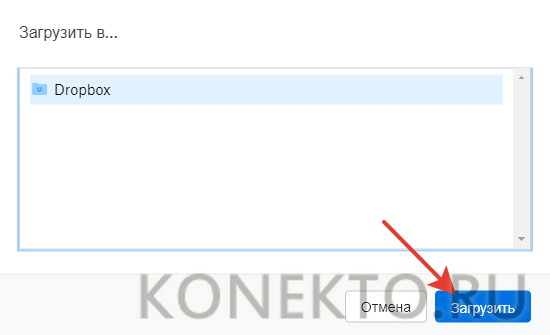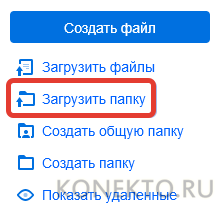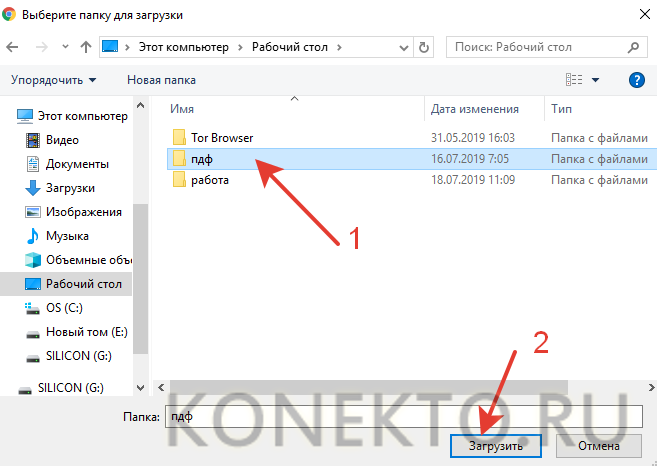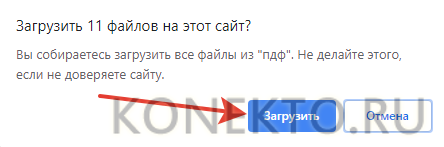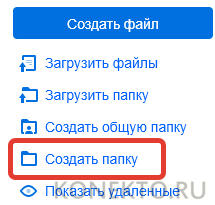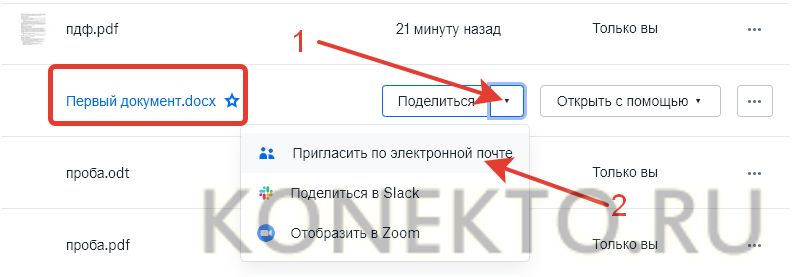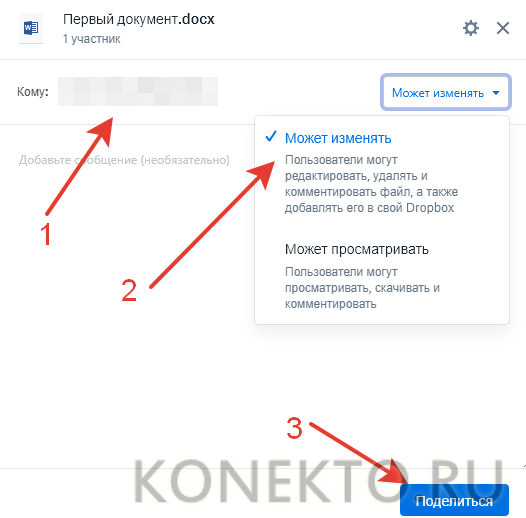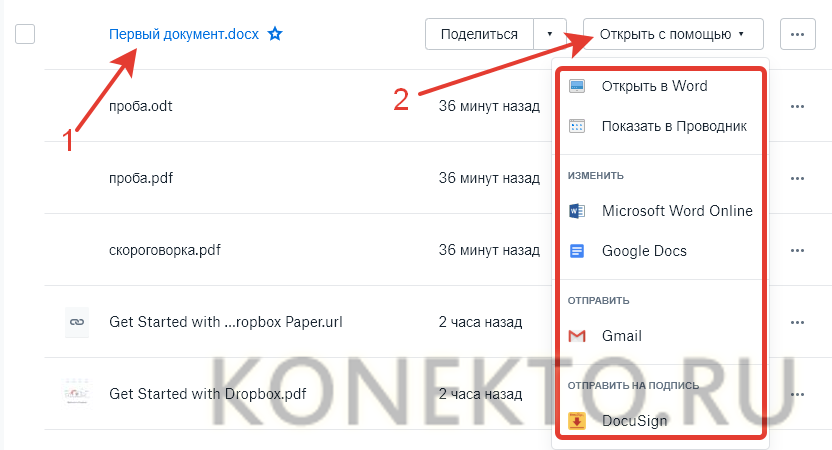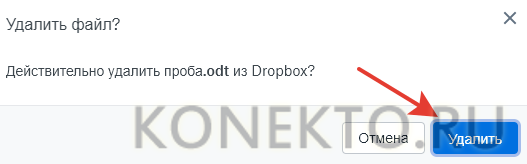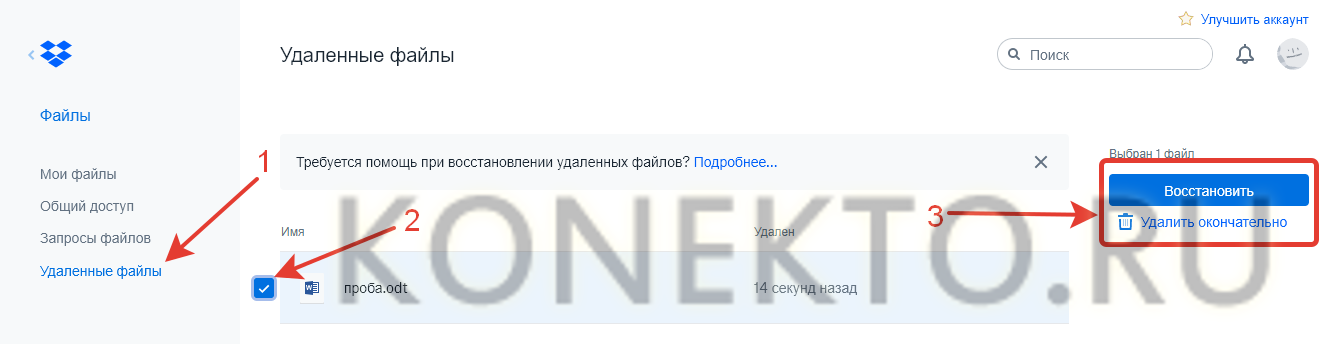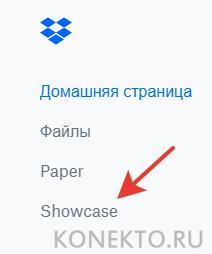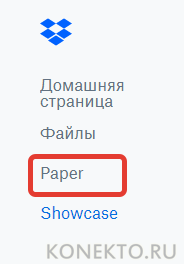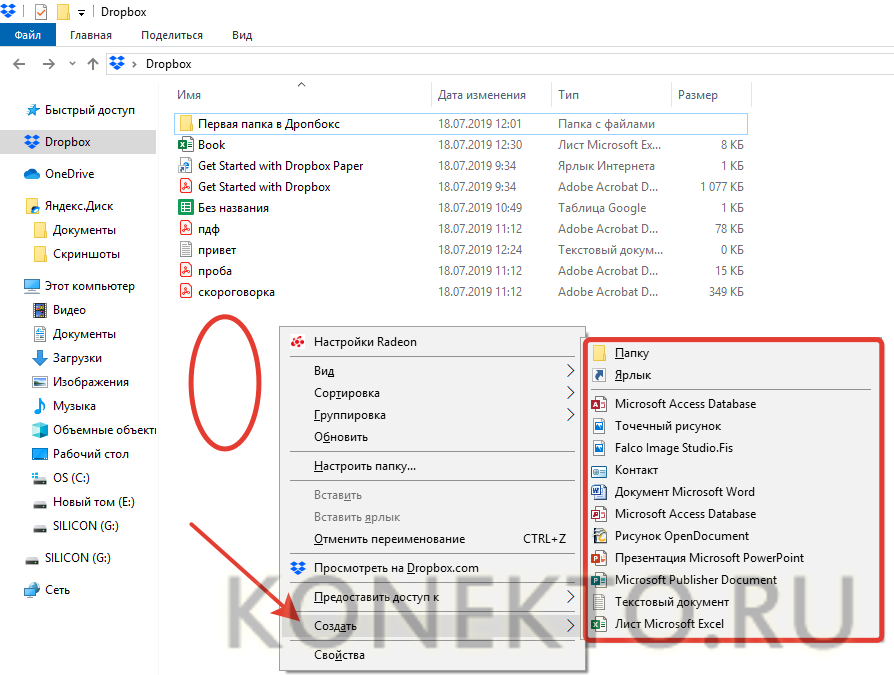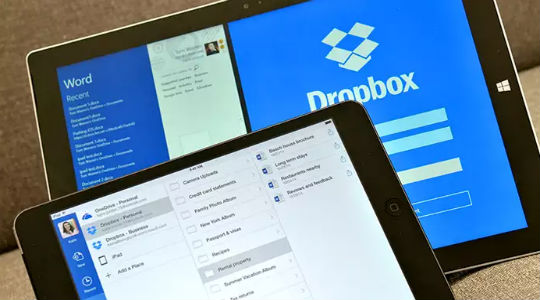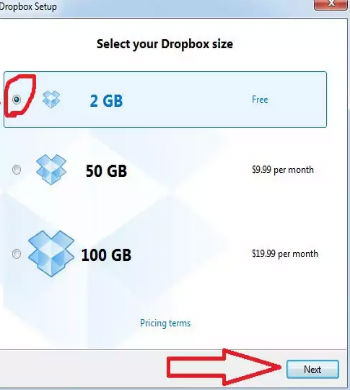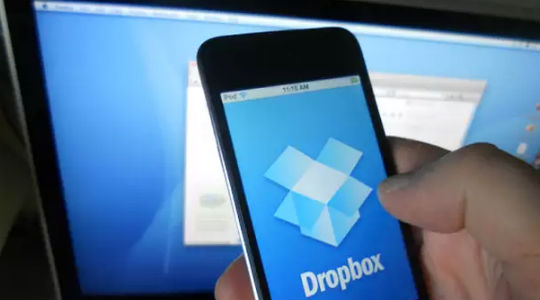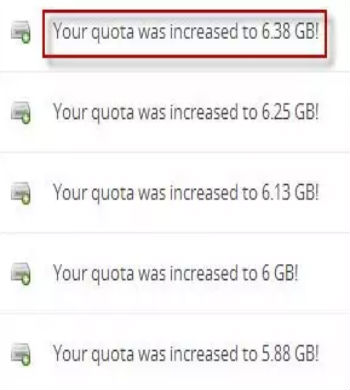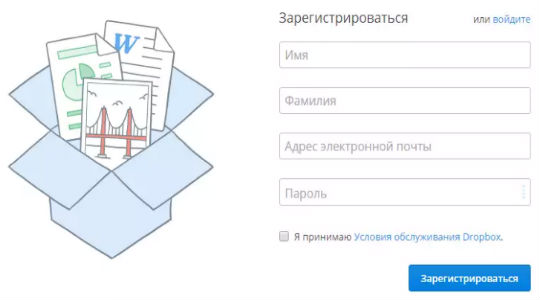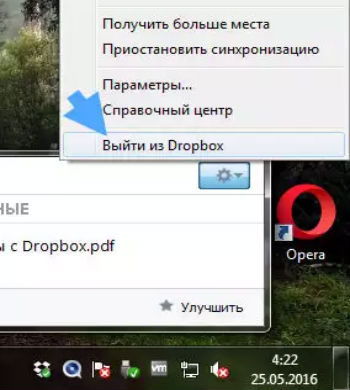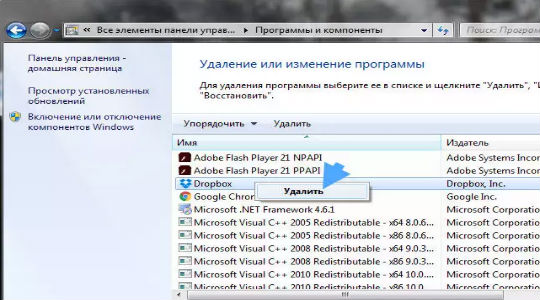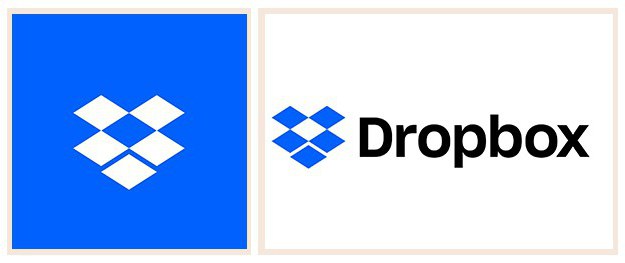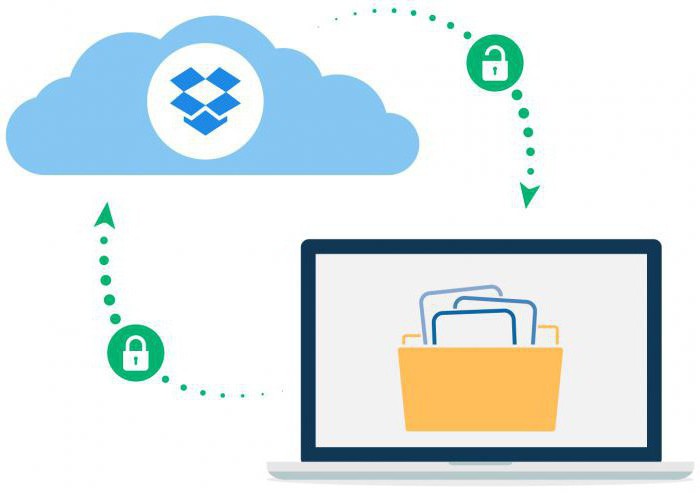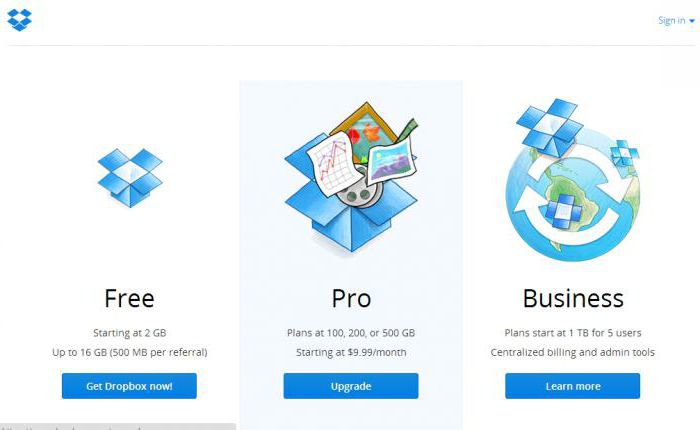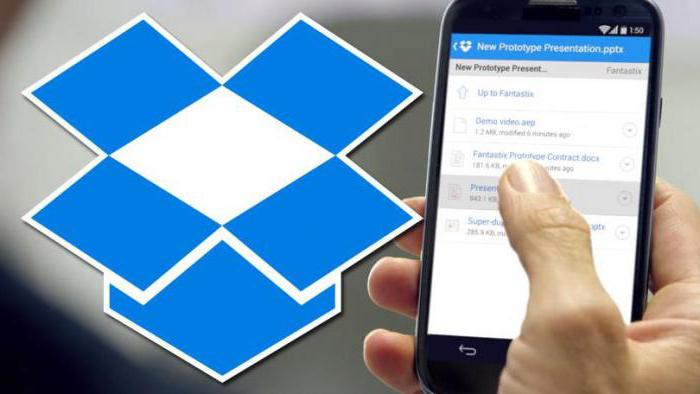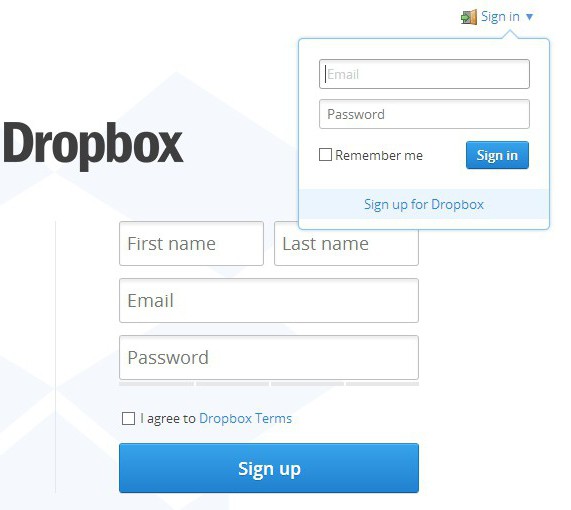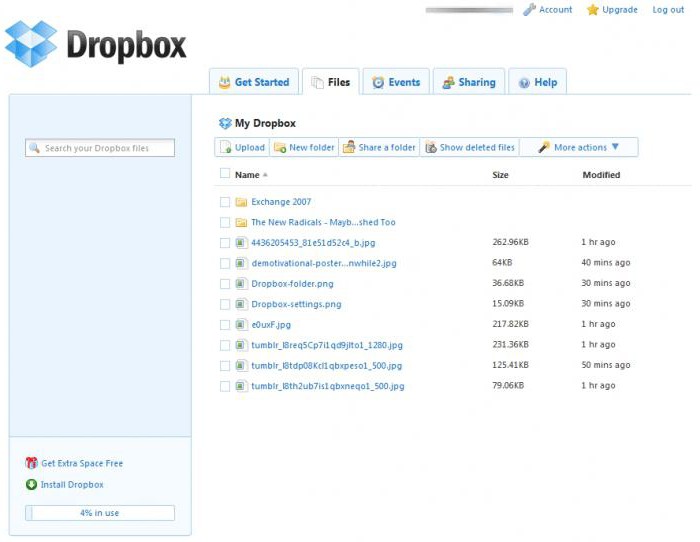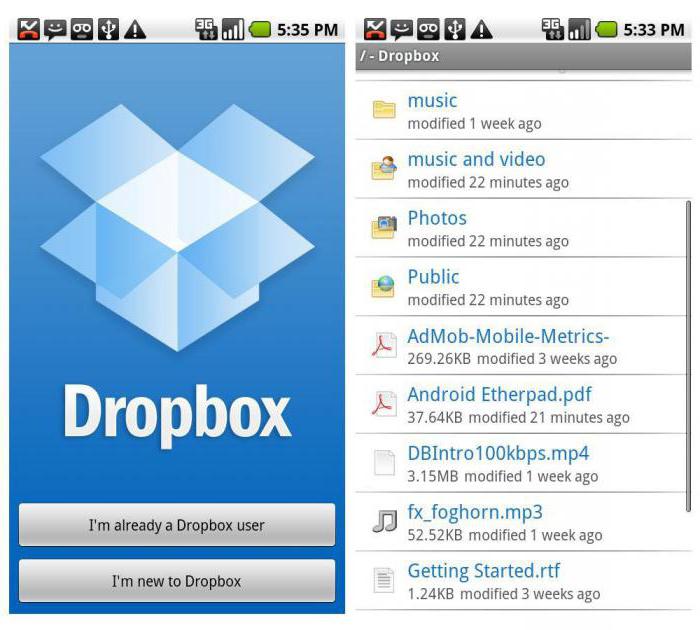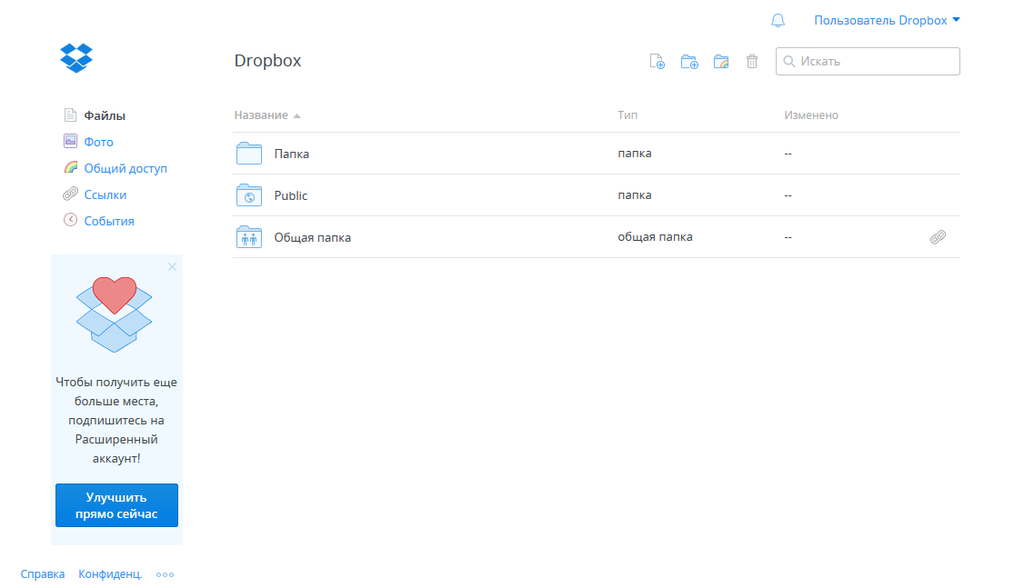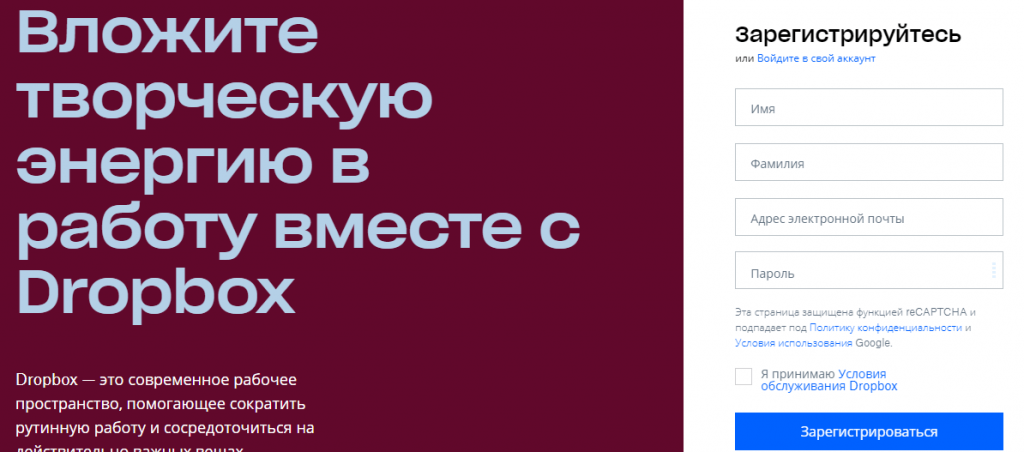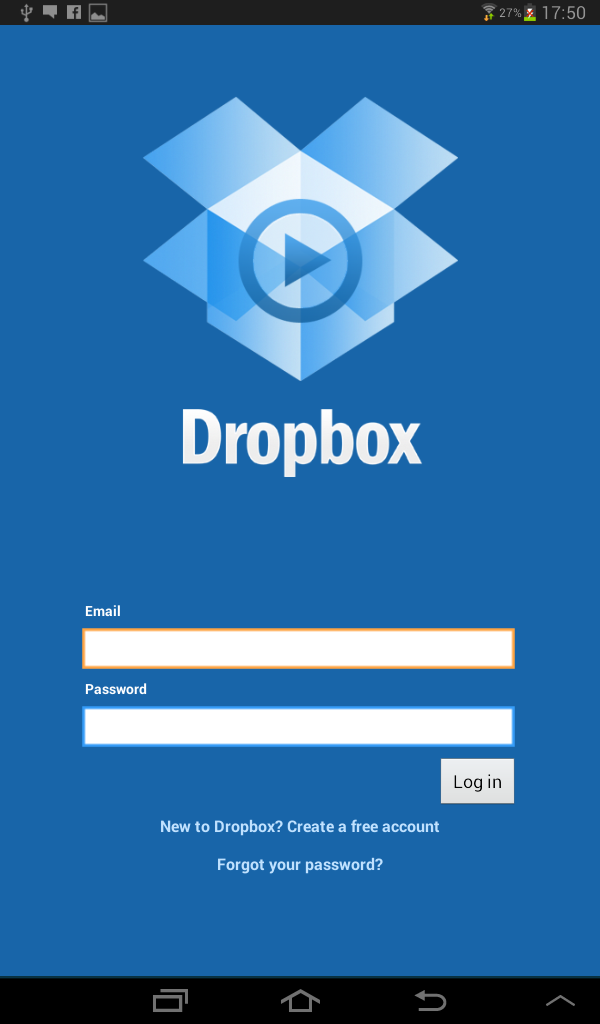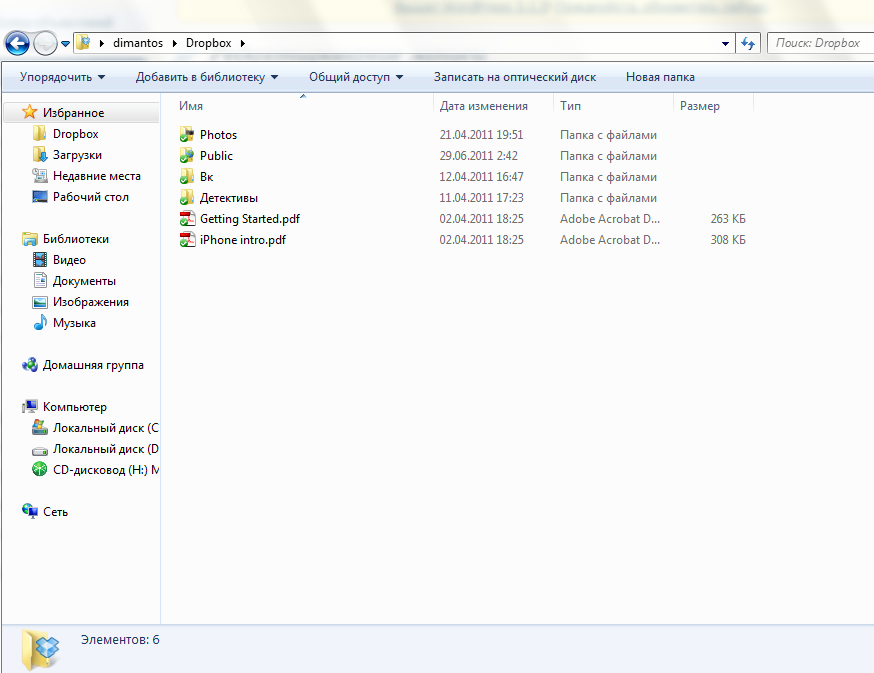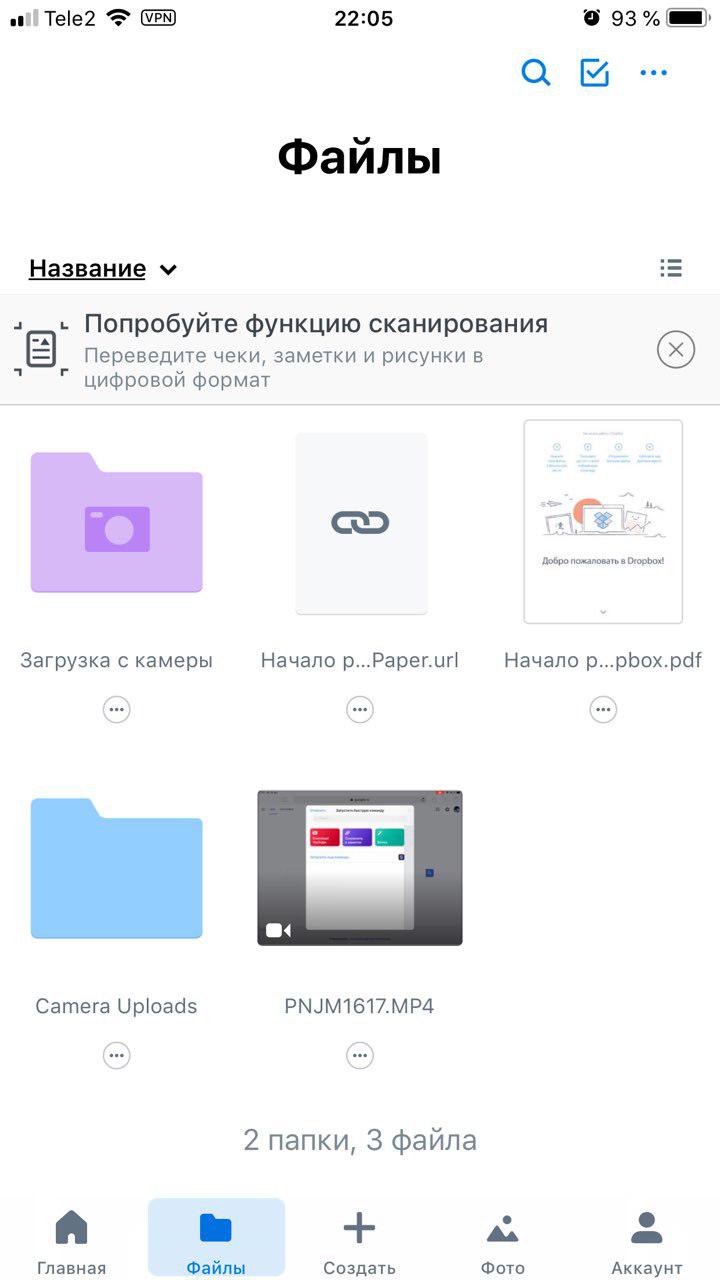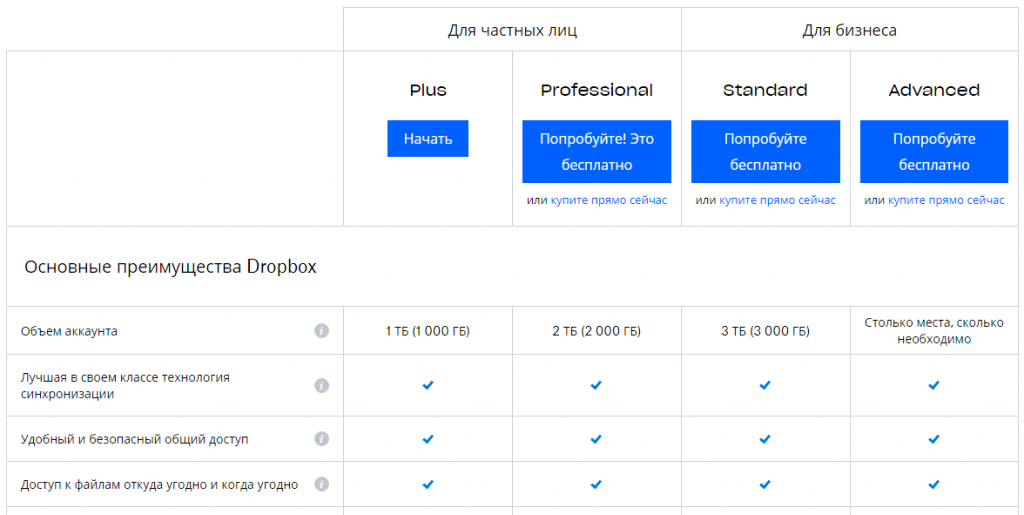Dropbox что это за программа
Dropbox что это за программа
Dropbox что это за программа и нужна ли она?


Зачем нужна программа Дропбокс
Для чего нужна программа Дропбокс? Ну, тут уже каждый для себя увидит плюсы и минусы, в основном это сервис для хранения файлов. В общем, постараюсь перечислить основные ключевые моменты:
Как вообще выглядит этот Дропбокс?
Перед тем, как пользоваться программой, в ней нужно зарегистрироваться, ну то есть в сервисе Dropbox. Сразу скажу, что я это делал через ихний клиент и ничего сложного там нет. Нужно просто ввести ваше имя, фамилию (можно и ненастоящие конечно) и почту, потом на эту почту придет ссылка, по которой нужно будет активировать аккаунт. А далее в программе будет мини-знакомство с сервисом:
Советую никуда не спешить и прочитать все что там будет сказано, это для вас же полезно будет, разумеется если вам это все интересно
Как все прочитал и прошли это небольшое руководство, то программа уже установится на комп и сразу откроется папка Dropbox, туда можно уже кидать файлы и они скоро автоматически окажутся в облаке. Удобно ведь, неправда ли. Вот эта папка:
Если нажать внизу на иконку программы, то будет такое сообщение, где будет указаны последние файловые передачи в сетевое облако:
Настройки программы Дропбокс
В настройках я думаю вы спокойно сможете разобраться, вот как в них можно попасть:
А вот и само окно настроек:
Если хотите чтобы Дропбокс не загружался вместе с Windows, то снимите вторую галочку на вкладке Общие. На вкладке Аккаунт можете переместить папку, в которую вы можете кидать файлы, ну то есть папку Dropbox. Но делайте это тогда, когда реально в этом есть необходимость. На вкладке Пропуская способность можете задать скорости закачки на/с серверов Дропбокса, чтобы он во время своих дел не мешал вам пользоваться интернетом
Если нажать на эту иконку:
То запустится браузер (который стоит у вас по умолчанию), и в нем откроется страница вашего личного кабинета Дропбокс:
Как удалить программу Dropbox?
Можно ли удалить программу Dropbox? Да, можно, или даже нужно, если вы ней не пользуетесь. Удалив клиент с компа вы не уничтожите полностью свой Дропбокс, вы просто удалите программу, которая связывала ваш комп с серверами Дропбокс. В любой момент в будущем вы сможете себе снова поставить программу, ввести логин и пароль и все заведется
Если вы продвинутый юзер, то советую вам ознакомится вот с этим инструментом — Revo Uninstaller. Это супер программа, которая может удалять софт с вашего ПК и потом еще чистить систему от мусора, который удаляемый софт мог после себя оставить. В общем если есть время и желание — то познакомьтесь, советую
Перед удалением думаю что нужно выйти из программы:
Итак, ну а теперь как удалить Дропбокс с компьютера полностью — нажимаем меню Пуск и выбираем там Панель управления (если у вас Windows 10, то нажмите по Пуску правой кнопкой и там будет данный пункт):
Теперь находим значок Программы и компоненты:
Находим тут Dropbox и нажимаем по ней правой кнопкой, после чего выбираем Удалить:
После этого появится окошко, в котором нужно нажать Uninstall для удаления:
Начнется процесс удаления, он не должен быть долгим:
И все, потом будет написано что все было удалено успешно и осталось нажать только кнопку Close:
Даже перезагрузки делать не нужно, ну в любом случае об этом нам не сообщили
Ну что, теперь вы знаете Dropbox что это за программа, нужна ли она вам и как ее удалить? Надеюсь, что все я нормальненько так и доступно написал, теперь только удачи вам пожелать осталось
Dropbox что это за программа и нужна ли она
Пользователям часто на глаза попадается фирменный значок DB — иконка раскрытой коробки. Он изображён на сайтах, где предлагается загрузка файлов. Сервис достаточно популярен. Но это не значит, что о нём известно всё. В этой статье вы узнаете, что же это за программа под названием Dropbox и сможете определить, нужна ли она вам.
Что это за программа Dropbox и для чего нужна
Большинство программ у многих на слуху, но мы мало что о них знаем. Потому что нет времени уделять этому внимание. Или мы не сталкиваемся с областью, для которой применяется то или иное приложение. Дропбокс — это облачный сервис. То есть хранить данные пользователей на удалённом сервере — это его прямое назначение. С годами сервис «оброс» множеством полезных и интересных функций.
Для тех, кто не знает понятия « облачный сервис » — это место, где мы можем хранить свои файлы.
| Особенности сервиса DB: | Пояснение: |
|---|---|
| При регистрации каждому пользователю выделяется место для хранения данных в облаке. | Обычно несколько гигабайт. |
| Пользователь может хранить любые типы файлов в Dropbox. | Можно загружать на сервис фотографии, программы, игры, музыку — всё что угодно. И, имея пароль от сервиса, эти файлы всегда будут с нами. |
| Доступно хранение данных и получение доступа к ним из любой точки мира. | Возможно с любого устройства, которое способно выходить в Интернет. |
Что за возможности есть у программы Dropbox
Перейдём к интересной теме — функции сервиса Дропбокс. Для удобного использования сервиса нам предлагается скачать клиент на свой компьютер. После его загрузки в системе создаётся папка, которая будет синхронизироваться с документами на удалённом сервере. Содержимое будет одинаково для всех устройств. Получить доступ к файлам через эту программу можно при помощи сайта или мобильного приложения для Android и iOS.
Известно, что эта программа Dropbox доступна для Windows, Mac OS, Linux, Symbian (неоф.), BlackBerry.
Клиент Dropbox отличается от других облачных сервисов. В нём есть подсказки для тех, кто впервые работает с подобного рода программами.
Это может стать ключевым преимуществом при выборе сервиса. Он поддерживает любые типы данных, расширения программ и форматы.
В списке вы сможете видеть, к какой программе относится файл.
Каждый нужный файл или папку можно помечать звёздочкой, чтобы повысить статус важности. Эти файлы вы сможете находить быстрее среди прочих документов.
В нём можно организовать свою рабочую группу, присваивая роли каждому участнику. И наделяя каждого определёнными полномочиями.
Каким образом пользоваться облаком Дропбокс
Если вы ещё не зарегистрированы ни в одном облачном сервисе, то очевидно, что программа Dropbox нужна вам для того, чтобы не потерять важные файлы. Облачное пространство облегчает нашу работу за компьютером и в Интернете. На удалённом сервере есть возможность хранить свои фотографии, которых можно лишиться, если жёсткий диск компьютера сломается. Соберите и разместите свою коллекцию любимых песен на Дропбокс. И она будет с вами повсюду.
Папку Дропбокс можно найти быстрее, нажав WIN+E. В проводнике слева будет отображаться нужная нам папка.
После загрузки мобильного приложения необходимо лишь войти в свой аккаунт Dropbox. И в нём автоматически появятся все ваши файлы, которые на этот момент находились на сервере. Управление сервисом в мобильном телефоне не отличается от управления на других платформах.
Удаление программы и своего аккаунта
После удаления своего аккаунта на Дропбокс через некоторое время у вас не будет доступа к вашим нужным данным. Сервис настоятельно рекомендует перед этим проверить оставшиеся на диске файлы. И загрузить некоторые из них на свой компьютер или выгрузить в другой облачный сервис. Это значит, что только после этого можно начинать процесс удаления. После удаления приложения из компьютера файлы, которые вы синхронизировали с сервисом останутся в ПК.
Dropbox — что это за программа и как ее использовать
Многие пользователи компьютеров и подобных устройств, читая всевозможные интернет-ресурсы, удивляются: dropbox что это.
Но на самом деле ничего удивительного в нем нет.
Хотя это не значит, что он совершенно бесполезный. Наоборот, это – один из лучших инструментов, дающих современному пользователю свободу, и лишает его некой рутины, связанной с переносом информации.
В чем польза
Прогресс компьютерной техники дошел до такого уровня, что использовать любые носители информации, кроме виртуальных, становится все сложнее. Все потому, что современный пользователь желает ощущать полную свободу, в том числе физическую, независимо от обстоятельств.
Более того, физические носители, имея различный срок службы, все же со временем изнашиваются, и хранить на них особенно важную информацию, к примеру, рабочие документы, становится небезопасно, т.к. аппаратная ошибка, такая как битый сектор диска, может привести к тому, что информация будет потеряна навсегда.
Также стоит отметить, что копирование информации с одного физического носителя на другой, особенно если на вашем устройстве установлены порты передачи данных старых версий, может занимать достаточно длительное время.
Все эти проблемы решаются при помощи Dropbox. Это облачный сервис, который позволяет хранить и быстро обновлять пользовательские данные при наличии интернет-соединения. Он дает возможность использовать один и тот же документ на различных территориально распределенных устройствах, например, дома и на работе, без дополнительного копирования.
При этом данные можно с легкостью синхронизировать, т.е. обновлять без использования сложных средств.
Единственное условие – требуется создать личную учетную запись на сервере и установить соответствующее фирменное приложение на свое устройство, с которого данные будут передаваться.
Видео-урок. Что такое Dropbox и как им пользоваться?
Dropbox — что это за программа и как ее использовать: [инструкция]
Создание аккаунта
Процедура создания аккаунта достаточно проста. Для этого необходимо запустить интернет-браузер и перейти на официальный сайт разработчика dropbox.com и заполнить поля на главной станице. В них потребуется указать:
После этого нужно отметить галочкой согласие с условиями использования и нажать кнопку «Sign up».
Обратите внимание: поскольку сервис англоязычный, все поля и команды будут отобраться на английском.
На этом регистрация нового пользователя и создание аккаунта заканчивается, и сайт предлагает установить клиентское приложение на ваше любое устройство, в том числе мобильное (планшет или смартфон на базе iOS или же Android). При этом можно сделать это для всех устройств, если на каждом из них Вы планируете использовать одни и те же файлы.
Рис. 2 – Схема работы
Как установить
Установка не менее проста, как и создание учетной записи. Ее разработчики максимально упростили. Для того, чтобы скачать файл установки, нужно нажать кнопку «Download Dropbox», которая станет доступной сразу после регистрации.
Важно: разработчики упростили процедуру установки до элементарных операций, и поэтому при нажатии кнопки загрузки будет скачано приложение, необходимое для работы на конкретной платформе, будь то Windows, MacOS, Android или iOS.
После завершения загрузки требуется лишь запустить установочный файл и при необходимости следовать инструкциям мастера установки. После его запуска необходимо в открывшемся диалоге выбрать пункт: «I already have a Dropbox account», перейти к следующему шагу мастера и вновь ввести почтовый адрес и пароль и перейти к следующему шагу. На нем нужно выбрать первый пункт, указывающий, что вы будете применять бесплатную версию с доступным для использования пространством на сервере в объеме 2 Гб.
После этого обычно требуется выбрать тип установки (расширенный или обычный). При этом далее можно просмотреть небольшую справку по работе с программой или сразу перейти к установке.
На финальном этапе мастера можно автоматически запустить приложение либо сделать это вручную (сняв предварительно галочку в последнем окне мастера), кликнув иконку на рабочем столе или при использовании десктопной версии (установленной на компьютере или ноутбуке) щелкнуть на соответствующем значке панели задач.
Что такое Dropbox и как работать с программой?
Dropbox это место для ваших фотографий, документы, видео и других файлов. Все, что вы держите в Dropbox является безопасным, синхронизируются и легко обмениваться с ноутбука на смартфон или планшет и обратно.
Как применять
Начать пользоваться приложением не сложно. При установке программа обычно создает специальную папку с названием Dropbox, через которую и будут синхронизироваться данные.
Обратите внимание: на диске должно быть достаточно места для сохранения файлов
В MacOS эта папка по умолчанию будет храниться в каталоге «Избранное», а в Windows – в «Мои документы». В нее при установке автоматически добавляется электронная инструкция на английском, с которой Вы можете ознакомиться и почерпнуть массу полезного.
Все данные популярных графических форматов (фото, картинки) и документов (текстовые, табличные и т.п.), скопированные в эту папку, будут постоянно обновляться до наиболее свежей версии, т.е. синхронизироваться через сервер.
О том, что синхронизация прошла успешно в десктопной версии, будет свидетельствовать наличие у ярлыка зеленой стрелочки.
Если же вы будете использовать мобильную версию приложения, то здесь процесс работы будет несколько усложнен. К примеру, загрузка данных из приложения будет проводиться при помощи команды «Export», доступной из меню, а вот выгрузка обратно на сервер будет осуществляться командой «Открыть с помощью Dropbox».
Но в мобильной версии будет доступна особая опция, которой нет в десктопной версии. Она позволяет предварительно просмотреть содержимое файла перед загрузкой в соответствующее для работы другое приложение, что особенно удобно при совместной работе с документами, например, с коллегами.
Рис.3 – Сервис в браузере
Недостатки
Главным недостатком этого сервиса является то, что для того, чтобы им пользоваться, необходимо устанавливать приложение не только на личном устройстве, будь то компьютер, ноутбук или нечто иное, но и на целевом, куда требуется доставить данные. В противном случае использовать сервис будет сложнее. Для этого потребуется заходить непосредственно на сайт под своей учетной записью, и выгружать из него все документы вручную.
Аналогично придется и загружать все данные, чтобы они корректно обновились на сервере.
Другой недостаток – необходимость наличия интернет-соединения с обоими устройствами, иначе получить данные с сервера и провести синхронизацию не удастся. Но если учесть, что интернет теперь уже есть практически в каждом доме, то этим недостатком можно пренебречь.
Рис.4 – Сервис в Windows
Выводы
Как видите, понять Dropbox – что это, и как его использовать – совсем не сложно. Для его использования не потребуется серьезных познаний в организации компьютерной архитектуры, и навыков начинающего пользователя будет вполне достаточно. Если же вы покопаетесь в функциях сервиса, вы также найдете немало полезных опций.
Одной из них является создание папок для совместного использования. Все данные, отправленные в них, смогут использовать другие приглашенные Вами пользователи и добавлять свои файлы в него.
Данная опция нашла широкое применение в образовательной сфере, когда преподаватель выдает студентам или школьникам задание вместе со ссылкой на папку в Dropbox, а ученики в свою очередь после выполнения задания загружают свои файлы преподавателю, что существенно упрощает и их проверку, и взаимодействие между учениками и педагогом.
Dropbox — что за программа и как ей пользоваться
Хранение личных данных с помощью сетевых (облачных) сервисов уже давно является обыденным делом. Dropbox — одно из первых приложений, давшее возможность обмениваться файлами между удаленными компьютерами и мобильными устройствами. Имея один аккаунт, пользователь получает в распоряжение собственное хранилище, к которому можно получить доступ из любой точки мира.
Для подробного ответа на вопрос, чем является программа Dropbox, и нужна ли она каждому человеку, можно найти массу пояснительных статей и видеороликов. Мы затронем только технические аспекты и правила пользования Дропбоксом.
Установка
Перед началом использования Dropbox необходимо сделать несколько шагов:
Разработчики постарались максимально упростить процесс вхождения новых пользователей с помощью подсказок и уведомлений как на сайте, так и в программном обеспечении.
Создание Dropbox-аккаунта
Как и в любом другом онлайн-сервисе, перед началом работы новичку в Dropbox необходимо завести аккаунт.
Выглядит это так:
Заходим на сайт https://www.dropbox.com/ru. В правой части окна браузера автоматически появится окно регистрации нового пользователя, где нужно ввести свои данные и придумать надежный пароль.
После нажатия синей кнопки «Зарегистрироваться» на указанный вами адрес e-mail придет сообщение с кликабельной ссылкой. Переходим по ней для активации своего профиля.
На этом регистрация завершена, идем дальше.
Установка программы на ПК
Теперь нужно установить программное обеспечение от Дропбокс на компьютер:
Установка приложения на мобильное устройство
Имея в наличии мобильное устройство на базе Android или iOS, вы можете синхронизировать программу Dropbox на компьютере с приложением смартфона/планшета.
Теперь все, что будет перенесено с компьютера в хранилище, будет доступно и на мобильном устройстве.
Как пользоваться Dropbox
Закончив подготовительные мероприятия, необходимо разобраться, как пользоваться Dropbox. К счастью программа не нагромождена сложными надстройками и панелями с множеством инструментов. С недавних пор интерфейс сайта и ПО переведен на русский язык, что существенно облегчит процесс обучения.
Загрузка файлов
После установки и авторизации в Дропбокс пользователю станет доступна папка с одноименным названием и иконкой в проводнике Windows. Скопированные в нее файлы будут доступны на всех синхронизированных гаджетах и компьютерах. Об успешной выгрузке объекта в «облако» будет информировать зеленый значок.
Но стоит учитывать лимит, установленный для каждого тарифа. Для бесплатного использования доступно лишь 2 Гб памяти, которые можно увеличить до 16Гб с помощью реферальной программы и разных бонусов.
Веб-браузер
Кликнув по значку Dropbox в трее и выбрав иконку Земли в правом верхнем углу окна, пользователь попадает в личный кабинет через браузер, установленный по умолчанию.
Главная часть веб-кабинета Дропбокс (Домашняя страница) в точности повторяет структуру папки синхронизации на ПК, но позволяет работать с ее содержимым удаленно.
Окно интерфейса содержит три основных раздела:
В верхней части окна доступен удобный поиск по файлам и папкам, которые содержатся в вашем хранилище.
Кроме этого пользователю доступна вкладка настройки параметров аккаунта и его безопасности.
Компьютер
Запущенный на компьютере Dropbox выглядит как окно событий с несколькими кнопками. Нажав по аватарке с вашими инициалами и кликнув на пункт: «Параметры» вы попадете в меню параметров.
В меню можно изменить регистрационные данные аккаунта, установить лимит трафика, указать прокси-сервер, поменять расположение папки-хранилища на жестком диске компьютера и т.д.
Если вы не собираетесь постоянно использовать данный сервис, то здесь есть возможность отключить автозапуск Дропбокс.
При последующей загрузке Windows он не появится в трее самостоятельно.
Мобильное устройство
Работать с мобильным приложением от Dropbox еще проще, чем на ПК. После ее запуска необходимо тапнуть на знак «+» внизу экрана и выбрать действие, например, «Загрузка файлов».
После того как владелец отметит нужные файлы галочкой и подтвердит перенос, произойдет синхронизация данных. С фотографиями и видео происходит точно такая же ситуация.
Тарифы
Как упоминалось выше, объем бесплатного облака Dropbox составляет 2 Гб, чего достаточно для обмена документами и фотографиями. Те, кому эта цифра кажется критично маленькой, могут бесплатно «раскачать» хранилище до 20-30 Гб, привлекая рефералов в проект и выполняя несложные условия, указанные в личном кабинете.
Юридические лица, бизнесмены и люди с профессиональной необходимостью используют платные услуги сервиса. Для частных лиц есть тарифы Plus ($9.99) и Professional ($16.58) с двумя и тремя террабайтами памяти соответственно. Они различаются не только объемом виртуальной папки, но и некоторыми опциями.
Для представителей бизнеса предусмотрены тарифы Standard ($12.50) и Advanced ($20), отличающиеся от первых двух полноценной техподдержкой Дропбокс-клиента.
Удаление программы Dropbox
Как и любое другое ПО, удалить Dropbox с компьютера можно несколькими способами. Но стоит помнить, что содержимое «облака» останется нетронутым. И чтобы восстановить удаленные файлы, достаточно будет заново установить клиент.
Для полного уничтожения содержимого онлайн-папки потребуется удаление аккаунта. По истечению 30-дневного срока сотрудники сервиса начнут удалять содержимое вашего хранилища.
Способ 1 — программа деинсталлятор
Самым эффективным вариантом удаления Дропбокса станет использование сторонних деинсталляторов, таких как CCleaner, IObit Uninstaller, Revo Uninstaller, Ashampoo Uninstaller. Они подчищают системные папки от остатков программы для улучшения производительности. Достаточно установить один из перечисленных продуктов, выбрать Dropbox из списка установленных программ и удалить его с проверкой реестра на наличие мусора.
Подробнее о том как удалить программу с помощью Revo Uninstaller читайте в статье: Как пользоваться программой Revo Uninstaller
Способ 2 — программы и компоненты
Наиболее привычный всем пользователям Windows способ деинсталляции ПО — через встроенное средство «Программы и компоненты». Он не претерпевал особых изменений, начиная с Win XP и заканчивая Win 8.1.
Способ 3 — параметры Windows 10
С релизом Windows 10 появилась возможность удалить программное обеспечение Dropbox из нового меню «Приложения», позаимствованного из оболочки мобильных устройств. Так разработчики сократили путь к инструменту деинсталляции и упростили процесс управления ПО.
Как удалить Dropbox с телефона
На смартфоне данный сервис удаляется аналогично другим приложениям через вкладку «Приложения и уведомления» или подобную ей.
С андроид-устройства можно убрать не только клиент, но и аккаунт Dropbox. Но для этого вам необходимо зайти на веб-страницу dropbox через браузер мобильного устройства. Через приложение функция удаления учетной записи не доступна.
Для удаления аккаунта необходимо:
С помощью браузера зайти на сайт dropbox.com со своего мобильного устройства.
После заполнения стандартной формы и подтверждения намерений кнопкой «Удалить окончательно», пользователь навсегда теряет хранимые в облаке данные.
Вывод
Облачный сервис Dropbox снискал популярность пользователей по всему миру за простоту управления и высокую безопасность хранения файлов. Рассмотренная нами установка и удаление клиента, которая занимает всего пару минут, является этому подтверждением. Несмотря на малый объем бесплатной виртуальной памяти, Дропбокс продолжает составлять конкуренцию неуклонно расширяющемуся Google Диск и отечественному Яндекс.Диск.
Делаю обзоры компьютерных программ и мобильных приложений. Любимые темы: соцсети и фотошоп. Отвечаю на вопросы и комментарии.
Для чего нужна программа Dropbox 47.4.74
Проблема наличия свободного места на жестком диске тревожит многих пользователей ПК, и каждый из них находит свое решение. Можно, конечно, обзавестись внешними жесткими дисками, флешками и прочими гаджетами, но куда более целесообразно, да и выгоднее с материальной точки зрения, использовать для хранения информации облачные хранилища. Dropbox — это именно такое «облако», и в его арсенале есть немало полезных функций.
Дропбокс — это облачное хранилище, в котором любой пользователь может хранить информацию и данные, вне зависимости от их типа или формата. На деле получается так, что файлы, добавленные в облако, хранятся не на пользовательском ПК, а на стороннем сервисе, но доступ к ним можно получить в любое время и с любого устройства, но обо всем по порядку.
Личное хранилище данных
Непосредственно после установки Дропбокс на компьютере и регистрации в этом облачном сервисе пользователь получает бесплатно 2 Гб свободного пространства для хранения любых данных, будь то электронные документы, мультимедиа или что-либо еще.
Сама программа интегрируется в операционную систему и представляет собой обычную папку, с одним лишь отличием — все добавленные в нее элементы моментально загружаются в облако. Также, приложение интегрируется в контекстное меню, благодаря чему в это хранилище можно удобно и быстро отправить любой файл.
Dropbox минимизируется в системном трее, откуда всегда удобно получить доступ к главным функциям и настроить параметры на свое усмотрение.
В настройках есть возможность указать папку для сохранения файлов, активировать загрузку фотографий в облако при подключение к ПК мобильного устройства. Здесь же активируется функция создания и сохранения скриншотов непосредственно в приложение (хранилище), после чего также можно будет поделиться ссылкой на них.
Расширение возможностей
Конечно, 2 Гб свободного пространства для личного пользования это очень мало. Благо, их всегда можно расширить, как за деньги, так и путем выполнения символических действий, точнее, предлагая своим друзьям/знакомым/коллегам присоединиться к Дропбокс и подключая к приложению новые устройства (к примеру, смартфон). Таким образом вы можете расширить личное облако до 10 Гб.
За каждого пользователя, подключившегося к Dropbox по вашей реферальной ссылке, вы получаете 500 Мб. Учитывая тот факт, что вы не китайскую косметику им пытаетесь впарить, а предлагаете действительно интересный и удобный продукт, вероятнее всего, им будет интересно, а значит, и места для личного пользования у вас будет больше.
Постоянный доступ к данным с любого устройства
Как уже было сказано, файлы, добавленные в папку Дропбокс на ПК, моментально загружаются в облако (синхронизируются). Так вот, доступ к ним можно получить с любого устройства, на котором будет установлена программа или запущена веб-версия (есть и такая возможность) этого облачного хранилища.
Возможный вариант применения: находясь дома, вы добавили в папку Dropbox фотографии с корпоратива. Придя на работу, вы можете открыть папку приложения на рабочем ПК или же авторизоваться на сайте, и показать эти фотографии своим коллегам. Никаких флешек, никакой лишней возни, минимум действий и усилий.
Кроссплатформенность
Говоря о постоянном доступе к добавленным файлам, нельзя отдельно не упомянуть о такой приятной особенности Dropbox, как его кроссплатформенность. На сегодняшний день программу-облако можно установить практически на любое устройство, работающее под управлением настольной или мобильной операционной системы.
Существуют версии Дропбокс для Windows, macOS, Linux, Android, iOS, Windows Mobile, Blackberry. К тому же, на любом устройстве, подключенному к интернету, можно просто открыть веб-версию приложения в браузере.
Доступ оффлайн
Учитывая тот факт, что весь принцип работы Dropbox базируется на синхронизации, для которой, как известно, необходимо наличие подключения к интернету, было бы глупо остаться без желаемого контента в случае неполадок с интернетом. Именно поэтому разработчики данного продукта позаботились и о возможности оффлайн доступа к данным. Такие данные будут храниться на устройстве и в облаке, благодаря чему воспользоваться ими можно будет в любое время.
Совместная работа
Дропбокс можно использовать для совместной работы над проектами, достаточно просто открыть общий доступ к папке или файлам и поделиться ссылкой на них с теми, с кем вы планируете работать. Существует два варианта — создать новую «общую» папку или сделать таковой уже существующую.
Таким образом можно не только совместно работать над любыми проектами, но и отслеживать все внесенные изменения, которые, к слову, при необходимости всегда могут быть отменены. Более того, Dropbox хранит месячную историю пользовательских действий, предоставляя возможность в любой момент восстановить то, что было случайно удалено или некорректно отредактировано.
Защищенность
Кроме владельца учетной записи Дропбокс никто не имеет доступ к хранящимся в облаке данным и файлам, исключением являются лишь папки с общим доступом. Однако, все данные, поступающее в это облачное хранилище, передаются по защищенному каналу SSL, имеющему 256-битное криптование.
Решение для дома и бизнеса
Dropbox в равной степени хорош, как для личного пользования, так и для решения деловых задач. Его можно использовать как простой файлообменник либо же как эффективный бизнес-инструмент. Последнее доступно по платной подписке.
Возможности Дропбокс для бизнеса практически безграничны — присутствует функция удаленного управления, возможно стирание и добавление файлов, их восстановление (и не важно, как давно он был удален), перенос данных между аккаунтами, повышенная безопасность и многое другое. Все это доступно не одному пользователю, а рабочей группой, каждому из которых администратор через специальную панель может предоставлять необходимые или требуемые разрешения, собственно, как и ставить ограничения.
Достоинства:
Недостатки:
Dropbox — это первый и, наверное, самый популярный во всем мире облачный сервис. Благодаря ему вы всегда будете иметь доступ к данным, возможность делиться файлами с другими пользователями и даже выполнять совместную работу. Можно придумать множество вариантов применения этого облачного хранилища как в личных, так и в рабочих целях, но в конечном итоге все решает пользователь. Для кого-то это может быть лишь очередная папка, а для кого-то надежный и эффективный инструмент для хранения и обмена цифровой информацией.
Dropbox — обзор облачного сервиса
Dropbox – это облачная система хранения данных в папках или файлах, которая позволяет сэкономить место на жестком диске компьютера.
Создатели позиционируют Dropbox как «первое в мире умное рабочее пространство». Так ли это, стоит ли доверять свои файлы ему – вопросы, на которые нужно найти ответы. Потому, обзор посвящен разбору: что за программа, как пользоваться, в чем особенности и т.д.
Dropbox — в чем смысл и зачем скачивать?
Несмотря на то, что сервисов, претендующих на схожий функционал в интернет-пространстве очень много, отдельного внимания заслуживает именно Dropbox. В первую очередь он привлекает пользователей интуитивным пользовательским интерфейсом и бесплатными возможностями (до определенных пор).
Раз уж заговорили о деньгах, сразу стоит сказать, что бесплатные услуги заканчиваются на 2 Гб, но и этого немало для нетребовательного пользователя, который решил немного облегчить винчестер. Но это не весь функционал «на шару» – если привлекать новых пользователей на сервис, за каждого можно получить бонус по 125 Мб – итого за каждые 8 человек + 1 Гб. Ну а если не жалко «живых» денег, то за них можно докупить еще кучу места.
Используя облако Dropbox, можно синхронизировать файлы, например, в домашней группе ПК. Отправляете файлы на одном устройстве в облако, на другом – смотрите их и используете. То же самое можно проворачивать между домашним ПК и рабочим, а еще синхронизация доступна с планшетами и смартфонами.
Другие возможности облачного хранилища Dropbox:
Как установить и пользоваться?
Классика жанра подобных сервисов в том, что можно скачать программу и в ней зарегистрироваться/авторизоваться или сначала сделать это на сайте, а потом уже загружать прогу на ПК.
Если вы решили пользоваться Dropbox, то вероятно начнете с загрузки – рассмотрим эту схему.
Если вы не хотите ничего оплачивать и закроете сайт, запустить программу с ПК уже не получится – вас снова будет отправлять на страницу оплаты или в установочную папку.
Методом «тыка» решаем эту проблему удалением и изначальной установкой программы. Вот вам и бесплатное хранение, и работа без помех, как обещают на официальном сайте. Но с выводами торопиться не станем.
Можно пользоваться! Но стоит пробежаться по функционалу web-варианта сервиса.
Как работать с web-версией Dropbox
Сейчас в меню вместо 3-х разделов (еще до января 2020 года их было 3) целых 5:
С Домашней страницей все понятно – там хранятся синхронизированные данные. Посмотрим, что предлагают остальные разделы.
Файлы
Клацнув по кнопке «Создать файл», получаем доступ ко всему, что можно создавать прямо онлайн в Dropbox.
Здесь же можно выбрать любое интересующее действие касательно файла:
Отдельно в этом разделе можно просмотреть, кому был выдан общий доступ к файлам, историю запросов или же список удаленных документов.
Paper
Вкладка Paper позволяет создавать и редактировать документы, оставаясь на web-ресурсе. Здесь доступны коллективные обсуждения, анализ проектов, возможна организация встреч.
Это хороший инструмент для корпоративной работы, бизнеса или обучения. А все документы, созданные в разделе Paper, станут автоматически доступны во вкладке «Файлы».
Transfer
Transfer – отдельный инструмент сервиса для отправки файлов большого размера. С его помощью можно отправить файл, размером до 100 Мб любому пользователю – даже если у него нет аккаунта в Dropbox. Здесь реализована также функция подтверждения доставки и возможность отслеживания, сколько раз просмотрели ссылку или скачали файл.
Самое интересное, что файлы остаются нетронутыми – получатели получат лишь его копию, оригинал остается с вами.
Showcase
Это та самая «Витрина», о которой мы упомянули выше (если вы пропустили блок с возможностями). По сути, это такое себе мини-портфолио – здесь можно делиться документами с партнерами или клиентами «в самом выгодном свете» (цитата), настраивая дизайн по своему усмотрению.
Сюда можно добавить логотип и написать персонализированный слоган, сделать что-то похожее на сайт-визитку и отслеживать его эффективность.
Единственное «НО» – чтобы воспользоваться возможностями Showcase, нужно перейти в аккаунт Professional. Зато при выборе такого тарифного плана вы получите до 3 Тб свободного места в облаке и сможете воспользоваться эксклюзивными инструментами для эффективной работы с функционалом сервиса. А в Dropbox Plus (который программа предлагала купить изначально) дается 2 Тб, страховка и еще несколько полезных возможностей.
Как и подобает приличному ресурсу, на план Dropbox Professional здесь действует демо-режим на 14 дней. На Dropbox Plus бесплатного тестирования не предусмотрено.
Оцените сами тарифные планы и их стоимость:
Заключение
Подведем краткие итоги нашего расследования:
Dropbox что это за программа
Представьте ситуацию. Имеется файл с важной информацией. К нему нужно иметь доступ с ПК, смартфона и планшета. Постоянно копировать данные на флешку неудобно. Лучшее решение — хранение данных на удаленном сервере. Как это сделать. Итак, Dropbox что это за программа рассмотрим в сегодняшней статье.
Что это такое
Dropbox (Дропбокс) — приложение для обмена файлами между удаленными ПК и мобильными устройствами. Создав аккаунт пользователь получает доступ к данным из любой точки мира. Dropbox — облако с расширенными возможностями. Не только сохраняет, но и редактирует данные.
Как это работает
Создается директория на ПК, которая подключается с помощью клиента к облаку Dropbox. Система следит за состоянием файлов на устройствах. Данные, помещенные в папку на ПК, созданной приложением, автоматически загружаются в облако. Синхронизируются на всех устройствах.
Надежно ли это
Данные находятся на сервере в зашифрованном виде. Применяется алгоритм шифрования AES-256. Он одобрен Агентством национальной безопасности США для защиты секретной информации. Обмен данными происходит по SSL протоколу. Используется для защиты личной информации. Поэтому файлы надежно защищены от посторонних.
Dropbox что это за программа и нужна ли она
Сервис сохраняет информацию в облаке. Доступ к ней возможен из любого устройства подключенного к интернет. Это удобно. Сервис предоставляет для бесплатного использования два гигабайта места на сервере.
Как пользоваться
Чтобы работать с облаком выполните три действия:
Рассмотрим подробнее, что за программа Dropbox.
Регистрация аккаунта
Устанавливаем приложение Dropbox
Как пользоваться на ПК
Иконка приложения добавится в системный трей. Нажмите на ней два раза ЛКМ. Откроется программа Dropbox. После установки приложения на ПК, создастся директория. Добавленные в нее файлы будут автоматически синхронизироваться с облаком.
Как пользоваться в мобильном приложении
При инсталляции приложения Dropbox на ПК для установки на телефон было предложено два варианта. Отправить ссылку:
Web-интерфейс
Сколько стоит
Вывод
Мы рассмотрели, что такое Дропбокс. При регулярном использовании, установите приложение. Работать с ним так же просто, как скопировать файл в директорию в Проводнике. Не хочется устанавливать на ПК дополнительное ПО — используйте web-интерфейс. В целях безопасности файлы, помещенные в облако надежно защищены шифрованием. Используйте облако Dropbox в работе. Это удобно и безопасно.
Dropbox: взгляд изнутри
В этой статье я расскажу о внутреннем устройстве популярного сервиса облачного хранения Dropbox. В частности, будет затронуто устройство протокола Dropbox, а также показана статистика его использования в некоторых странах Европы. Кроме этого, я сравню его с другими сервисами, такими как iCloud, Google Drive и SkyDrive.
Статья сугубо техническая. Не будет никаких сводных таблиц со стоимостью за Гб и анализом того, сколько еще можно получить за приглашенных «друзей».
Текст основан на научной статье “Dropbox изнутри: Изучаем сервисы облачного хранения” (Inside Dropbox: Understanding Personal Cloud Storage Services). PDF
В последние несколько лет произошел огромный скачок популярности сервисов облачного хранения данных. В гонке вооружений участвуют все крупные игроки и несколько молодых стартапов. В основном, вся информация о внутреннем устройстве сервисов и реальных цифрах их использования — это тайна за семью печатями. Нас кормят только данными, прошедшими через отдел маркетинга, что, безусловно, несколько отличается от реальности. Поэтому давайте копнем поглубже вместе с ребятами Idilio Drago, Anna Sperotto, Marco Mellia, Ramin Sadre, Maurizio M. Munafò и Aiko Pras — авторами исследования.
Вступление
Dropbox клиент разработан в основном на языке Python с использованием сторонних библиотек, таких как librsync. Клиент поддерживает все основные ОС: Windows, Mac, Linux. Использование Python однозначно говорит о том, что клиент разрабатывался с учетом облегченного портирования на различные платформы.
Основной элемент системы — это блок (chunk) размером до 4 Mb. В случае, если файл большего размера, он разбивается на несколько блоков, и каждый блок воспринимается системой независимо от других. Для каждого блока вычисляется SHA256 хеш, и эта информация является частью метаинформации о файле. Dropbox уменьшает объем передаваемых данных за счет передачи только разницы между измененными блоками файла. Кроме того, локально он содержит всю метаинформацию по файлам, которую синхронизирует с сервером и передает только изменения с прошлой версии (incremental updates).
Dropbox использует два типа серверов: управляющий (control) и сервер данных (data storage). Сервера управления находятся под контролем Dropbox, сервера данных — это сервера Амазона (Amazon S3, EC2). Для коммуникациями с серверами во всех случаях используется HTTPS.
Доменные имена, используемые Dropbox, всегда заканчиваются на dropbox.com. В таблице ниже приведены поддомены для управляющих серверов и серверов данных.
| Поддомен | Хостинг | Описание |
|---|---|---|
| client-lb/clientX | Dropbox | Meta data |
| notifyX | Dropbox | Notifications |
| api | Dropbox | API control |
| www | Dropbox | Web servers |
| d | Dropbox | Event logs |
| dl | Amazon | Direct links |
| dl-clientX | Amazon | Client storage |
| dl-debugX | Amazon | Back traces |
| dl-web | Amazon | Web storage |
| api-content | Amazon | API storage |
Dropbox: изнутри
Поскольку Dropbox использует HTTPS для шифрования всего трафика между серверами, простой перехват не даст никакой полезной информации. Для исследования мы устанавливали Squid и направляли весь трафик с компьютера под Linux на этот прокси. Также на прокси поставили SSL-bump, чтобы можно было расшифровывать SSL. Последним шагом устанавливаем самоподписанный сертификат на Squid и изменяем сертификат внутри запущенного Dropbox приложения. Данная конфигурация позволяет расшифровать и просмотреть трафик Dropbox.
Иллюстрация показывает протокол, используемый Dropbox для загрузки локально измененных блоков на свои сервера. После регистрации клиента на управляющих серверах clientX.dropbox.com, команда list получает изменения в метаданных, которые показывают разницу между локальной копией и тем, что находится на сервере. Как только происходит локальное изменение файлов, Dropbox вызывает команду commit_batch (client-lb.dropbox.com) и посылает измененные метаданные на сервер. После этого сервер отвечает, какие блоки ему необходимы, используя команду need_blocks, и клиент отсылает эти блоки на Amazon (dl-clientX.dropbox.com). Сохранение каждого блока подтверждается командой ОК.
После этого локальный клиент еще раз раз посылает команду commit_batch на сервер и получает подтверждение, что все блоки получены. Транзакции сохранения данных могут выполняться параллельно.
Протокол управления
Dropbox использует следующие группы управляющих серверов:
Набор данных и популярность клиентов
Мы избрали пассивный способ наблюдения за Dropbox. Для сбора трафика использовался open source инструмент Tstat. Tstat позволяет собирать разнообразную информацию о ТСР, предоставляя сведения более, чем о сотне разнообразных параметров соединения. Для анализа Dropbox мы предприняли несколько дополнительных шагов.
Поскольку Dropbox использует HTTPS, мы установили, что имя во всех сертификатах, используемых Dropbox — *.dropbox.com. Это было важно для правильной классификации трафика.
Мы пополнили открытую информацию записями с серверов DNS, к которым обращались клиенты. Таким образом мы связали IP адреса и имена серверов.
Tstat возвращал незашифрованную информацию об устройстве и именах директорий, которыми обменивался клиент и сервер уведомлений.
Данные были получены с помощью установки Tstat в 4 точках в Европе. Записи с точек, обозначенных как Home 1 и Home 2, составляют данные пользователей известного интернет-провайдера (ISP), предоставляющего интернет по ADSL и оптическому кабелю. Данные, обозначенные как Campus 1 и Campus 2, были собраны в университетах. Исследования проводились с 24 Марта 2012 по 5 Мая 2012.
| Имя | Тип | Количество IP адресов | Обьем данных (GB) |
|---|---|---|---|
| Campus 1 | Wired | 400 | 5,320 |
| Campus 2 | Wired/Wireless | 2,528 | 55,054 |
| Home 1 | FTTH/ADSL | 18,785 | 509,909 |
| Home 2 | ADSL | 13,723 | 301,448 |
Ниже приведен график, который показывает, сколько различных IP адресов связывалось с облачным сервисом хранения хотя бы раз в день.
Второй график показывает, сколько данных было передано на это облачное хранилище в день.
Таблица показывает суммарный трафик Dropbox, который мы отследили в ходе наших измерений.
| Campus 1 | Campus 2 | Home 1 | Home 2 | Всего | |
|---|---|---|---|---|---|
| Запросов | 167,189 | 1,902,824 | 1,438,369 | 693,086 | 4,204,666 |
| Обьем (GB) | 146 | 1,814 | 1,153 | 506 | 3,624 |
| Устройств | 283 | 6,609 | 3,350 | 1,313 | 11,561 |
Анализ трафика
Графики показывают куммулятивную функцию распределения для различного количества блоков.
Оказалось, что более, чем в 80% процентах случаев, количество блоков при сохранении данных не превышает 10. График для данных с точки Home 2 существенно отличается от остальных, так как здесь мы наблюдали одного клиента, который постоянно, на протяжении нескольких дней, пересылал одни и те же блоки. Анализ полученных данных показывает, что основной сценарий использования Dropbox — это постоянная работа с небольшими, постоянно изменяемыми файлами.
Как мы рассмотрели выше, Dropbox использует центральные сервера для хранения данных. Это сразу наводит на вопрос о скорости работы сервиса для пользователей, которые находятся географически далеко от серверов.
Максимальная скорость, которую мы наблюдали, была близка к 10 Mbit/s и наблюдалась на файлах с размером больше 1 Mb. Средняя скорость для Campus 2 была: запись — 462 kbits/s и чтение — 797 kbits/s. Для Campus 1: запись — 359 kbits/s и чтение — 783 kbits/s.
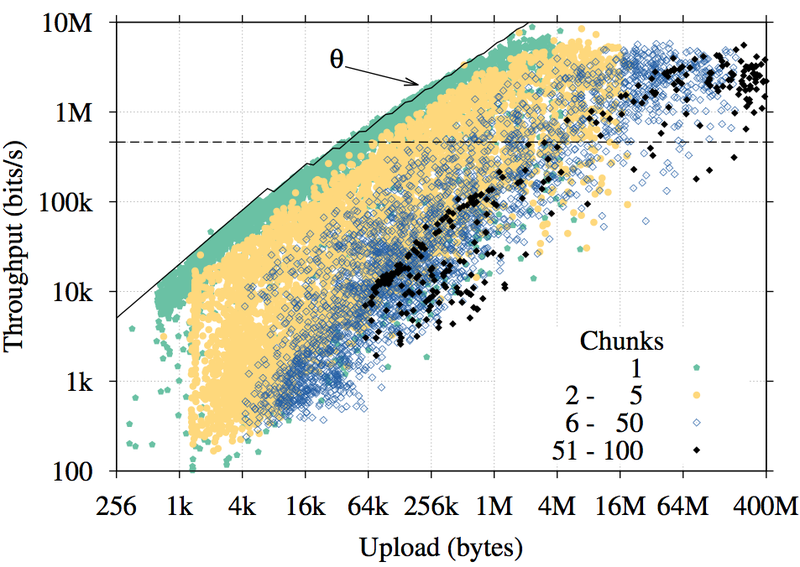
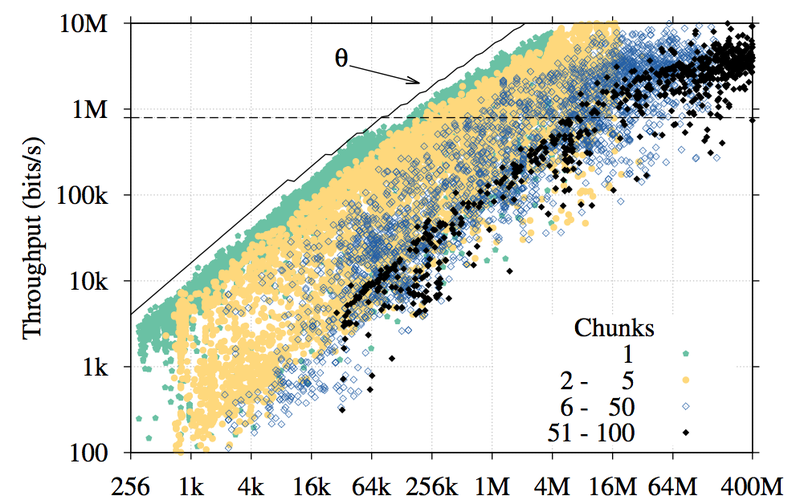
Также из графиков видно, что скорость существенно зависит от количества блоков: чем больше блоков, тем ниже скорость.
Изменения в Dropbox 1.4.0
Начиная с версии 1.4.0, Dropbox добавил две новые команды: store_batch и retrieve_batch, что позволяет работать с несколькими блоками одновременно. Это улучшение должно существенно улучшить пропускную способность сервиса.
Количество устройств
График показывает количество установок Dropbox у пользователей дома. Примерно в 60% случаев у пользователей существует только 1 устройство с Dropbox. У 25% пользователей дома есть 2 устройства, использующих Dropbox.
Среднее время использования
График показывает среднее время использования Dropbox. Анализируя время использования, мы смотрели, сколько времени клиент поддерживал связь с сервером уведомлений. Поскольку клиент всегда держит это соединение открытым либо открывает его заново, это хороший способ оценить время использования.
Из графика видно, что время использования Dropbox в большинстве случаев меньше 4 часов. Исключение составляет Campus 1, где много рабочих компьютеров и компьютеров, работающих постоянно.
Исходные данные
Вы можете загрузить исходные данные, которые использовались в этой статье для дальнейшего анализа. (Исходные данные).
Хочу обратить внимание, что оригинальная статья содержит больше информации. В ней могут быть ответы на вопросы, которые могут возникнуть у вас после прочтения.
Dropbox — что это за программа
Для хранения файлов вне своего компьютера, а также удобного обмена между пользователями сейчас применяют способы удаленного хранения информации. Для выбора подходящего по требованиям сервиса следует узнать о Dropbox: как пользоваться, каковы достоинства и недостатки.
Описание облачного сервиса Dropbox
Дропбокс – удаленная система хранения, в которой данные размещаются в виде файлов и папок. Для удобного пользования сервисом разработано специальное программное обеспечение – клиенты для смартфонов и планшетов. Сервисом обеспечивается синхронизации данных и совместная работа нескольких пользователей с ними. Для этого на каждом компьютере создается специальная директория, ее содержимое синхронизируется через облачное хранилище.
Таким образом, можно работать с одними и теми же файлами с нескольких устройств. Доступ к информации возможен не только через приложения, но и с помощью обычного браузера.
2 Гб места на сервере предоставляется, зарегистрированным в сервисе пользователям совершенно бесплатно.
При надобности можно увеличить этот объем за доплату до 100 Гб. Имеется бонусная программа по которой за каждого привлеченного клиента выделяется дополнительно 125 Мб на сервере. Если почитать о Dropbox отзывы пользователей, то становится понятно, что достоинство этой системы – в быстроте обмена информацией.
Принцип работы Dropbox
Основа функционирования облачного хранилища в следующем – система отслеживает состояние файлов и папок на различных устройствах, осуществляет обмен этими сведениями между ними и серверным хранилищем. В остальном функционирование сервиса ничем не отличается от работы с обычным дисковым пространством на компьютере.
Вся информация хранится в облачном хранилище, в зашифрованном с помощью алгоритма AES-256 виде. Обмен данными осуществляется по SSL протоколу. Благодаря этому хранимые в Dropbox папки и файлы надёжно защищены от несанкционированного доступа третьих лиц.
Функции и возможности
Система Dropbox предоставляет пользователям следующие возможности:
Как пользоваться облачным хранилищем
Порядок работы с Дропбокс прост. Сначала проводится регистрация на сайте сервиса. Кстати, на ресурсе выложено подробное описание системы, поэтому понять, как работает Дропбокс, не сложно. Программа-клиент устанавливается на компьютере пользователя, для начала работы вводятся имя и пароль для входа. В файловой системе автоматически создается директория «My Dropbox», содержимое которой синхронизируется с сервером и устройствами пользователя.
Эта папка – главный рабочий инструмент для использования хранилища. При помещении в неё, а также удалении и редактировании файлов, содержимое директории синхронизируется с серверным хранилищем в фоновом режиме.
Можно завести в «My Dropbox» разные папки и установить для них определённые свойства, например открыть для них доступ. Это позволяет использовать сервис для ведения совместных проектов.
Вот, собственно, все необходимые сведения о Dropbox – что это за программа и как использовать её.
Dropbox — что это за программа и как ее использовать
Многие пользователи компьютеров и подобных устройств, читая всевозможные интернет-ресурсы, удивляются: dropbox что это.
Но на самом деле ничего удивительного в нем нет.
Хотя это не значит, что он совершенно бесполезный. Наоборот, это – один из лучших инструментов, дающих современному пользователю свободу, и лишает его некой рутины, связанной с переносом информации.
В чем польза
Прогресс компьютерной техники дошел до такого уровня, что использовать любые носители информации, кроме виртуальных, становится все сложнее. Все потому, что современный пользователь желает ощущать полную свободу, в том числе физическую, независимо от обстоятельств.
Более того, физические носители, имея различный срок службы, все же со временем изнашиваются, и хранить на них особенно важную информацию, к примеру, рабочие документы, становится небезопасно, т.к. аппаратная ошибка, такая как битый сектор диска, может привести к тому, что информация будет потеряна навсегда.
Также стоит отметить, что копирование информации с одного физического носителя на другой, особенно если на вашем устройстве установлены порты передачи данных старых версий, может занимать достаточно длительное время.
Все эти проблемы решаются при помощи Dropbox. Это облачный сервис, который позволяет хранить и быстро обновлять пользовательские данные при наличии интернет-соединения. Он дает возможность использовать один и тот же документ на различных территориально распределенных устройствах, например, дома и на работе, без дополнительного копирования.
При этом данные можно с легкостью синхронизировать, т.е. обновлять без использования сложных средств.
Единственное условие – требуется создать личную учетную запись на сервере и установить соответствующее фирменное приложение на свое устройство, с которого данные будут передаваться.
Видео-урок. Что такое Dropbox и как им пользоваться?
Dropbox — что это за программа и как ее использовать: [инструкция]
Создание аккаунта
Процедура создания аккаунта достаточно проста. Для этого необходимо запустить интернет-браузер и перейти на официальный сайт разработчика dropbox.com и заполнить поля на главной станице. В них потребуется указать:
После этого нужно отметить галочкой согласие с условиями использования и нажать кнопку «Sign up».
На этом регистрация нового пользователя и создание аккаунта заканчивается, и сайт предлагает установить клиентское приложение на ваше любое устройство, в том числе мобильное (планшет или смартфон на базе iOS или же Android). При этом можно сделать это для всех устройств, если на каждом из них Вы планируете использовать одни и те же файлы.
Рис. 2 – Схема работы
Как установить
Установка не менее проста, как и создание учетной записи. Ее разработчики максимально упростили. Для того, чтобы скачать файл установки, нужно нажать кнопку «Download Dropbox», которая станет доступной сразу после регистрации.
После завершения загрузки требуется лишь запустить установочный файл и при необходимости следовать инструкциям мастера установки. После его запуска необходимо в окрывшемся диалоге выбрать пункт: «I already have a Dropbox account», перейти к следующему шагу мастера и вновь ввести почтовый адрес и пароль и перейти к следующему шагу. На нем нужно выбрать первый пункт, указывающий, что вы будете применять бесплатную версию с доступным для использования пространством на сервере в объеме 2 Гб.
После этого обычно требуется выбрать тип установки (расширенный или обычный). При этом далее можно просмотреть небольшую справку по работе с программой или сразу перейти к установке.
На финальном этапе мастера можно автоматически запустить приложение либо сделать это вручную (сняв предварительно галочку в последнем окне мастера), кликнув иконку на рабочем столе или при использовании десктопной версии (установленной на компьютере или ноутбуке) щелкнуть на соответствующем значке панели задач.
Что такое Dropbox и как работать с программой?
Dropbox это место для ваших фотографий, документы, видео и других файлов. Все, что вы держите в Dropbox является безопасным, синхронизируются и легко обмениваться с ноутбука на смартфон или планшет и обратно.
Как применять
Начать пользоваться приложением не сложно. При установке программа обычно создает специальную папку с названием Dropbox, через которую и будут синхронизироваться данные.
В MacOS эта папка по умолчанию будет храниться в каталоге «Избранное», а в Windows – в «Мои документы». В нее при установке автоматически добавляется электронная инструкция на английском, с которой Вы можете ознакомиться и почерпнуть массу полезного.
Все данные популярных графических форматов (фото, картинки) и документов (текстовые, табличные и т.п.), скопированные в эту папку, будут постоянно обновляться до наиболее свежей версии, т.е. синхронизироваться через сервер.
О том, что синхронизация прошла успешно в десктопной версии, будет свидетельствовать наличие у ярлыка зеленой стрелочки.
Если же вы будете использовать мобильную версию приложения, то здесь процесс работы будет несколько усложнен. К примеру, загрузка данных из приложения будет проводиться при помощи команды «Export», доступной из меню, а вот выгрузка обратно на сервер будет осуществляться командой «Открыть с помощью Dropbox».
Но в мобильной версии будет доступна особая опция, которой нет в десктопной версии. Она позволяет предварительно просмотреть содержимое файла перед загрузкой в соответствующее для работы другое приложение, что особенно удобно при совместной работе с документами, например, с коллегами.
Рис.3 – Сервис в браузере
Недостатки
Главным недостатком этого сервиса является то, что для того, чтобы им пользоваться, необходимо устанавливать приложение не только на личном устройстве, будь то компьютер, ноутбук или нечто иное, но и на целевом, куда требуется доставить данные. В противном случае использовать сервис будет сложнее. Для этого потребуется заходить непосредственно на сайт под своей учетной записью, и выгружать из него все документы вручную.
Аналогично придется и загружать все данные, чтобы они корректно обновились на сервере.
Другой недостаток – необходимость наличия интернет-соединения с обоими устройствами, иначе получить данные с сервера и провести синхронизацию не удастся. Но если учесть, что интернет теперь уже есть практически в каждом доме, то этим недостатком можно пренебречь.
Рис.4 – Сервис в Windows
Выводы
Как видите, понять Dropbox – что это, и как его использовать – совсем не сложно. Для его использования не потребуется серьезных познаний в организации компьютерной архитектуры, и навыков начинающего пользователя будет вполне достаточно. Если же вы покопаетесь в функциях сервиса, вы также найдете немало полезных опций.
Одной из них является создание папок для совместного использования. Все данные, отправленные в них, смогут использовать другие приглашенные Вами пользователи и добавлять свои файлы в него.
Данная опция нашла широкое применение в образовательной сфере, когда преподаватель выдает студентам или школьникам задание вместе со ссылкой на папку в Dropbox, а ученики в свою очередь после выполнения задания загружают свои файлы преподавателю, что существенно упрощает и их проверку, и взаимодействие между учениками и педагогом.
Dropbox что это за программа
Dropbox что это за программа и что она из себя представляет? Практически у каждого пользователя данное приложение часто витало на слуху, но какой ее функционал и для чего она нужна? Дропбокс – это программа для хранения информации в облачном режиме. То есть, вы «заливаете» информацию любого формата в интернет-папку и храните ее столько времени, сколько вам угодно, без утери целостности и так далее. К тому же, имеется доступ к одному хранилищу с разных устройств, но об этом позже.
Функциональное назначение Dropbox
В каких целях применяется программа Dropbox, в общих чертах, мы выяснили. Давайте теперь более подробно рассмотрим весь потенциал приложения:
На сайте сервиса доступны следующие функции:
Инструкция по установке
Для начала, нужно пройти процедуру регистрации. Для этого посетите официальный сайт программы dropbox.com. Далее, качаем клиент программы с официального сайта и устанавливаем на свой компьютер. В окне установки вам будет предложено войти в уже существующий аккаунт либо же создать новый.
В окне регистрации вам будет необходимо ввести свои имя и фамилию, реальный адрес электронной почты и пароль. После чего вы ставите галочку, что вы прочли пользовательское соглашение и завершаете процедуру регистрации.
Далее, вы сможете выбрать количество облачного пространства для начального использования. Бесплатно доступно 2 ГБ, но заплатив 10$, вы получите 50 ГБ, 20$ — 100 ГБ. Далее, выбираете, какой именно тип хранения вам подходит. Это может быть обычный и расширенный с возможностью синхронизации.
После выполнения вышеописанных шагов, Dropbox предоставит вам краткую инструкцию в картинках, которая поможет вам освоиться в интерфейсе и расположении элементов.
Как использовать программу Dropbox и увеличить размер облака
Пройдя процедуру регистрации и установки клиента, назревает вопрос о непосредственном пользовании хранилищем. Для начала работы нужно перейти на страницу Dropbox, кликнув на иконку в правой нижней панели рабочего стола.
Далее, вас перенаправит на страницу Dropbox в окне браузера, где нужно будет зайти в зарегистрированный ранее аккаунт. Приложение предложит вам пригласить по реферальной ссылке друзей. В том случае, если по вашей ссылке зарегистрируется пользователь, вам добавится 250 mb облачного пространства. Таким образом, можно расширить объем хранилища до 25 GB. Все пользователи, зарегистрировавшиеся по вашей ссылке, будут отображаться во вкладке «Бонусное пространство» в настройках аккаунта. Во вкладке «Модернизация» вы сможете расширить объем ящика за дополнительную плату.
Зайдя в меню настроек в личном кабинете вы получите доступ ко всей информации, связанной с вашим аккаунтом. Вы сможете наблюдать, сколько пространства занято, а сколько доступно для использования, добавлять или удалять устройства, на которые расширяется доступ к хранилищу.
Вот, что такое Dropbox – удобное программное обеспечение для хранения информации в интернете. Основные преимущества заключаются в простоте использования и возможности синхронизации с другими устройствами. Именно поэтому программа пользуется спросом во всем мире.
Дропбокс — что это за программа и как ею пользоваться?
Для удобства пользователей ПК созданы тысячи специальных программ и приложений. Например, лучшие файлообменники позволяют моментально передавать сотням людей даже очень тяжелые файлы. Что такое DropBox и зачем нужен представленный сервис?
Что такое DropBox?
Дропбокс — облако в Интернете с расширенными функциональными возможностями. Программа позволяет не только хранить файлы, но и редактировать их произвольным образом. Приложение было создано в 2007 году двумя студентами MIT. Причем сервис возник практически случайно. Один из основателей Дропбокс, собираясь на автобус, забыл флешку и не смог получить доступ к нужным ему файлам во время поездки. Парень быстро придумал концепцию будущего проекта и тут же приступил к написанию кода.
Зачем нужен Дропбокс?
Программа позволяет решить разные задачи. С ее помощью пользователи могут «разгрузить» память компьютера, переместив часть данных в облако. Через приложение удастся работать с загруженными в хранилище документами с любого ПК в мире (при наличии доступа в Интернет). Итоговый объем предоставляемой дополнительной памяти и редакционный инструментарий зависят от типа подписки. Функционал у бесплатной версии DropBox несколько ниже, чем у платной.
Как пользоваться DropBox?
Освоить азы использования DropBox сможет даже начинающий пользователь ПК. При этом следует отметить важный нюанс — дело в том, что доступ к загруженным в облако файлам можно получить либо через web-интерфейс хранилища, либо через установленную на компьютере программу. Перед началом использования Дропбокс необходимо пройти простой процесс регистрации:
Внимание: иногда письма от этого облачного сервиса поступают в раздел «Спам». Если сообщения нет во «Входящих», стоит проверить нежелательную почту.
После подтверждения адреса нужно нажать на кнопку «Готово». Теперь пользователь может приступить к полноценной работе с DropBox. Кстати, объем дискового пространства для бесплатного аккаунта ограничен 2 Гб.
Работа через web-интерфейс
Функциональность у web-интерфейса Дропбокс несколько выше, чем у установленной программы. Поэтому многие пользователи предпочитают вести работу именно в нем. Чтобы попасть на удаленный сервер, нужно перейти на — dropbox.com, ввести пару логин/пароль и нажать на кнопку «Войти».
После входа в аккаунт пользователь автоматически попадает на домашнюю страницу. В указанном облачном сервисе можно не только редактировать загруженные ранее документы, но и создавать новые. Для этого нужно выполнить ряд действий:
Все изменения в документе сохраняются на облаке автоматически. Для упрощения навигации можно редактировать имя самого документа:
Из DropBox можно сразу распечатать созданный документ:
Документ распечатается на подключенном к ПК принтере. Редакционный функционал у этого вида текстового процессора в сравнении с классическим Microsoft Word ниже, но для работы с простыми документами его возможностей хватит с избытком. В DropBox можно делать таблицы и подготавливать презентации.
При необходимости пользователь сможет без особых проблем отправить какой-либо документ с компьютера в облачное хранилище:
В представленный облачный сервис можно загружать и целые папки. Алгоритм действий в этом случае немного иной:
Для упрощения навигации по хранилищу пользователь может самостоятельно создавать папки и называть их нужным ему образом:
Функциональность DropBox позволяет даже проводить совместную работу над какими-либо файлами. Чтобы включить доступ для других пользователей, необходимо выполнить всего несколько действий:
Можно предоставлять доступ как одному пользователю, так и нескольким. Возможности Дропбокс позволяют разрешать совместное использование не только одного файла, но и целой папки.
Для начала работы с каким-либо документом необходимо навести на него курсор, нажать на раздел «Открыть с помощью» и указать нужную программу. Из этого же раздела можно отправить файл по электронной почте.
Удаление ненужного элемента происходит в несколько этапов:
В бесплатной версии программы удаленные файлы уничтожаются через 30 дней. Если пользователь купил профессиональный аккаунт, то данные будут храниться в 4 раза дольше. Чтобы восстановить элемент или навсегда избавиться от него, следует перейти в раздел «Удаленные файлы», выбрать объект и вид действия.
Для возвращения из раздела «Файлы» необходимо нажать на логотип DropBox, расположенный в левом верхнем углу экрана. Из домашней страницы можно перейти в раздел Showcase. В нем пользователь сумеет создавать небольшие презентации, быстро отслеживать процесс редактирования проекта и открывать доступ к работе партнерам или клиентам. Работа в Showcase возможна только после покупки платного аккаунта DropBox.
В разделе Paper можно делать небольшие документы, создавать собственный планировщик задач, ставить напоминание и т.д. Доступ к Paper бесплатный.
Работа через программу на компьютере
Функциональность установленной на компьютере программы Дропбокс немного иная. Например, из приложения не удастся перейти в раздел Paper или Showcase. Отсутствует и интеграция с Office Online. Однако пользователь может самостоятельно создавать нужные файлы прямо в интерфейсе программы. Для этого стоит только запустить приложение, щелкнуть правой кнопкой мыши на свободное поле, выбрать раздел «Создать» и указать нужный элемент.
Внимание: изменения в документах придется сохранять самостоятельно.
Подводим итоги
DropBox — удобный и функциональный облачный сервис. Однако и у него есть ряд недостатков. Во-первых, для стабильной работы в установленной на компьютере программе или web-интерфейсе необходимы нормальная скорость Интернета и хорошее качество соединения. Во-вторых, некоторые вопросы вызывает безопасность сохраняемой информации. 14 октября 2014 года хакеры взломали сервис и похитили информацию у 7 млн пользователей. Подписчикам Дропбокс не помогло даже хранение паролей в True key.
Dropbox – что это за программа и как ее установить?
Dropbox – что это за программа отлично опишет такое выражение, как «облачное хранилище». Dropbox – это сервис, который позволяет передавать на сервер файлы, которые и будут храниться на облаке. Таким образом, можно хранить отдельные данные в удаленном месте и обезопасить их от утраты в случае сбоя на ПК.
Dropbox на компьютер: основные функции
Для полноценного использования программы придется купить Dropbox, тогда будет доступен весь арсенал возможностей. Главное ограничение в бесплатной версии – это небольшой объем выделенной памяти. Для расширения или безграничного использования памяти ресурса придется уплатить цену, 10$ за 50 Гб или 20$ за 100 Гб, но ценовая политика постепенно меняется.
Dropbox обладает такими преимуществами:
На основании перечисленных свойств, следует определить, нужна ли программа Dropbox конкретно вам. В целом приложение весьма качественное и берет свои истоки ещё с начала существования облачных хранилищ и сегодня занимает должное место в жизни пользователей.
Как установить Dropbox?
Предварительно следует Dropbox скачать на компьютер и другие устройства. Для полноценного использования сервиса необходима регистрация, она базовая и никаких трудностей не вызывает. Ссылка для скачивания https://www.dropbox.com/downloading?src=index.
Удобно, что сразу после установки приложения запускается небольшая презентация, анимированная инструкция по использованию.
Сразу после знакомства откроется папка, которая содержит гайд файл. Именно эта директория и является связующим звеном для использования облака. Загружая, удаляя, редактируя файлы здесь, они в фоновом режиме автоматически синхронизируются с данными на сервере.
Чтобы настроить приложение необходимо:
Не только с помощью приложения можно получить доступ к своим данным, также и веб интерфейс у облака есть. Здесь также необходимо авторизоваться. Далее будет указана подробная информация по манипуляциям с файлами, их можно загружать через браузер.
Удаление программы
Если такое приложение вам не нужно или вы хотите заменить его на альтернативный вариант, то следует удалить Dropbox. Чтобы удалить приложение можно воспользоваться стандартным вариантом:
Отметим, что даже после удаления программы, данные вовсе не исчезнут, они будут доступны, если перейти на сайт или снова установить приложение. Информация привязывается к аккаунту, поэтому получить доступ можно только из него, если не отрыт общий доступ.
Таким образом, можно легко использовать облачное хранилище и предотвратить потерю данных даже вследствие серьёзных сбоев с системой или HDD. Простота использования, функциональность и безопасность – все это является неоспоримым преимуществом Dropbox среди других сервисов со схожим функционалом.
Рейтинг статьи 5 / 5. Голосов: 1
Пока нет голосов! Будьте первым, кто оценит этот пост.
Что такое «Дропбокс» и зачем он нужен? Облачное хранилище данных Dropbox
Сегодняшние технологии предоставляют владельцам персональных компьютеров и мобильных гаджетов множество вариантов для хранения файлов и других данных. Обилие возможностей иной раз сбивает с толку, и рядовой пользователь просто не может сориентироваться и не знает, что выбрать: винчестер на ПК, внешний накопитель смартфона, обычную флешку или «облако» в Сети.
Что такое «Дропбокс»?
Подобные хранилища очень удобны, особенно в наш мобильный век. Добрая половина пользователей персональных компьютеров не сидит на месте, а носить с собой необходимые данные на той же флешке не всегда удобно.
Взять, к примеру, социальные сети, где обмен фотографиями, музыкой и какими-то документами гораздо легче организовать с помощью облачного хранилища данных Dropbox, а не копировать контент сначала на внешний носитель, потом на другое устройство, а с него уже публиковать в Интернет. Подобная процедура сложна, утомительна и не всегда работает так, как надо, тем более если попалась привередливая флешка, карта памяти или кабель не с тем разъемом.
Что такое «Дропбокс»? Это передача ваших данных без лишних посредников. Конечно, и у данного варианта есть как свои плюсы, так и минусы, но первых все же больше. Однако об этом чуть позже.
Попробуем разобраться, что такое «Дропбокс» и зачем он нужен. Также обозначим основные возможности сервиса и целесообразность его использования в той или иной области.
Почему именно Dropbox?
Итак, что это за программа Dropbox и почему ее стоит использовать? Она бесплатна, но, естественно, с кое-какими ограничениями. Базовый тариф включает в себя 2 Гб свободного места в хранилище для абсолютно любой информации.
То есть пользователь может добавить папки, файлы с каким угодно расширением и без ограничений по объему. Последний момент квотируется только выбранным тарифом в Dropbox. Что это за программа загружена в «облако» или лицензионный ли трек вы храните, у вас никто не спросит. Сервис предоставляет место без лишних вопросов.
Ограничения
Хранилище, особенно если вы выбрали базовый вариант, имеет свои ограничения. Разберемся, как работает «Дропбокс» в этом случае. При загрузке данных через интерфейс вашего браузера общий объем ограничен 2 Гб. Этого вполне хватает для фотографий, музыки и каких-то документов.
Если вы хотите большего, то к вашим услугам специальный клиент «Дропбокс» на компьютер или мобильный гаджет. В том случае, если базовых 2 Гб окажется мало, можно расширить виртуальное место под хранение файлов до очень больших объемов, естественно, за отдельную плату. Есть разные тарифы и варианты увеличения места в хранилище. Рассмотрим пару примеров, чтобы было понятнее, что это такое.
Кроме того, если уделить на своей страничке в социальных сетях этому сервису хотя бы пару строк, то вы можете получить бесплатные гигабайты сверху выбранного тарифа. Так что «облако» приветствует рекламу и всячески поощряет пользователей за это.
Другие возможности
Идем далее. Мы еще описали не все о том, что такое «Дропбокс». Это еще и файлообменник. К примеру, вы частенько обмениваетесь со своими друзьями, подписчиками или вообще с посторонними людьми какими-то данными вроде тех же фотографий, музыки и т. п.
Сервис предоставляет доступ другим пользователям к вашим данным через публичный раздел. Все, что вам понадобится, это перенести нужные файлы из мобильного гаджета или Windows в Dropbox и отметить их флажком Public («Публичное»), затем скопировать ссылку на ваши данные и разместить ее где угодно. Естественно, что никаких «Подождите 60 секунд» здесь не будет, и пользователи получают прямой адрес без какой-либо витиеватости, которая присуща обычным файлоообменникам.
Также следует отметить наличие у сервиса грамотной синхронизации. То есть вы всегда будете иметь доступ к вашим файлам, где бы вы ни находились, лишь бы ваш девайс имел доступ в интернет. За синхронизацию отвечают многочисленные клиенты, которые можно установить на любой гаджет и стационарный компьютер (поддержка «Андроид», «Виндовс», «Линукс» и «Макинтош» с iOS).
Веб-интерфейс
Если вы хотите устанавливать полноценный клиент сервиса себе на компьютер или мобильный гаджет, то можно воспользоваться обычным веб-интерфейсом. Он не такой гибкий, как стационарный софт, но все необходимые для рядовых операций функции в нем присутствуют.
Для начала нужно пройти короткую регистрацию. Переходим на официальный сайт хранилища и выбираем соответствующий пункт. В поле ввода информации необходимо указать свои данные: фамилию, имя, электронную почту, а также придумать пароль. При желании можно ознакомиться с политикой конфиденциальности.
После ввода всех данных на вашу почту придет письмо со ссылкой, которая активирует ваш аккаунт. После этого можно заходить на сервис со своим логином и паролем. Веб-интерфейс хранилища очень похож на стандартный проводник. Запутаться там практически невозможно, тем более на каждом шагу есть всплывающие подсказки по каждому пункту.
Особенности интерфейса
С левой стороны находится колонка для поиска файлов с отображением текущих логов: копирование, создание, удаление и прочее. Почти всю правую часть занимает интерфейс управления файлами и папками. По умолчанию в ветке присутствуют два каталога: «Публичный» и «Фото». Пользователь может создать свои папки и назвать их как угодно.
Основное меню организовано в верхней части. Здесь можно загрузить файлы с компьютера в сервис нажатием одной кнопки, создать поддиректорию, показать скрытые файлы, переименовать их, то есть делать практически все то, что позволяет нам проводник «Виндовс». Нажатием на одну клавишу можно сделать папку или файл общедоступным, и ваши друзья получат доступ по указанной сервисом ссылке (появляется в контекстном меню). Перед тем как добавить музыку в «Дропбокс», видео или другие файлы со специфическим разрешением, лучше сразу создать соответствующую директорию, иначе путаница обеспечена.
Также пользователю доступна подробная история всех действий с файлами и папками. Здесь вы можете проследить все и вся, но только в ограниченных пределах. Последнее может быть снято и зависит от выбранного тарифа.
Кроме того, в интерфейсе сервиса есть пункт, отвечающий за некие квесты, выполнение которых принесет вам дополнительные гигабайты к уже имеющимся. Здесь можно ознакомиться с примечательными возможностями хранилища, установить локальный клиент на ваши устройства, поделиться ссылками на регистрацию в «облаке» с друзьями, привязать ваш аккаунт к социальной сети или заказать какую-то услугу по акции. За все это вам бесплатно предоставляются разные бонусы и прочие «вкусности».
Локальные клиенты
Рассмотрим самый востребованный клиент сервиса для операционной системы «Виндовс». Скачать его можно в соответствующем разделе на главной странице хранилища. Занимает он совсем немного места и устанавливается за считаные секунды.
Также у сервиса есть клиенты для платформ iOS и «Андроид». Мобильная версия хранилища схожа с веб-интерфейсом. Здесь те же пункты меню и работа с папками. Функционал урезан в том плане, что при работе приходится чаще вызывать контекстные ветки и окошки. Уместить все на маленьком экране не получается, а в остальном все то же самое.
Безопасность
Сервис позаботился и о безопасности своих пользователей, а также о конфиденциальности доверенной ему информации. Весь процесс хранения, передачи и прочего использования данных происходит посредством защищенных SSL-протоколов. Сама информация шифруется с помощью современного алгоритма AES-256, поэтому ухода пакетов «на сторону» замечено не было.
Ко всем папкам с пометкой «Публичные» есть доступ только у ограниченного круга людей, который вы сами определяете. А скачивание файлов возможно исключительно по вашей ссылке, где вы сами решаете, кому ее давать/отправлять.
Подводя итог
«Дропбокс» можно назвать одним из лучших сервисов в своем сегменте. Виртуальные серверы позволяют всегда держать под рукой необходимые данные. Конечно, объемы хранилища ограничены вашим тарифным планом, за который нужно платить. Но даже для бесплатных аккаунтов предоставляется 2 Гб свободного места, чего вполне хватает для нетребовательных пользователей социальных сетей, причем функционал при этом никак не урезается.
Dropbox что это за программа и как ее использовать – [ГАЙД 2022]
В далёком 2007 году у компаний-разработчиков стоял вопрос об удобном хранении файлов, доступ к которым осуществлялся бы с любых устройств одного пользователя. Сейчас уже никого не удивишь такими программами, как OneDrive, Google Drive, Яндекс.Диск, iCloud, Evernote и другие. Что это за программа Dropbox и как ею пользоваться – читайте в статье.
Для чего нужен Dropbox
Облачное хранилище Dropbox дает возможность пользователю, имеющему аккаунт в системе, загружать, создавать, делиться медиа- и текстовыми файлами с другими пользователями. А самое главное – рационально использовать место для хранения данных вашего устройства, будь то смартфон, планшет или ПК. Простыми словами, файлы, которые могут занимать место на вашей физической флешке, теперь хранятся в виртуальном архиве в сети, и чтобы просмотреть их или изменить – требуется лишь зайти через приложение, установленное на вашем устройстве, в своё хранилище.
Необходимое условие пользования такими сервисами – доступ к Интернету с того устройства, с которого вы загружаете или меняете файл. При этом создатели сервиса позаботились о том, чтобы работать с файлами можно было и в офлайн режиме. Ближайшая синхронизация с другими устройствами произойдет при первом же подключению к сети первого.
Установка
Доступ к хранилищу предоставляется системам:
На мобильных устройствах с ОС:
А также через любые веб-браузеры на ваших устройствах.
Создание Dropbox-аккаунт
Ваш аккаунт создан. Теперь переходим к скачиванию программ и приложений на ваши устройства.
Установка программы на ПК
Папка для загружаемых файлов на вашем компьютере готова. В ней автоматически уже создан файл «Начало работы с Dropbox» с инструкциями.
Установка приложения на мобильное устройство
Использование Dropbox
Загрузка файлов
С момента установки программы Dropbox на ваши устройства, всё, что вы загрузите в хранилище – автоматически будет видно и на всех остальных подключенных устройствах.
Чтобы загрузить файлы в Dropbox, используйте один или несколько из этих методов:
Веб-браузер
Если вы работаете через браузер, то загружать с его помощью можно файлы и папки объемом не более 50 ГБ, а сохранять на диск – не более 20 ГБ.
Компьютер
Если переместить в созданную программой папку Dropbox файлы или папки, то они автоматически создадутся и в вашем аккаунте.
Мобильное устройство
Просто откройте приложение на своем смартфоне и нажмите “Создать” или “Загрузить файл” (значок “+”).
Тарифы
При регистрации аккаунта вам автоматически дается бесплатный тарифный план Dropbox Basic c 2 ГБ свободного пространства. Бонусами за простые задачи можно получить до 16 ГБ свободного пространства. Чтобы расширить место для хранения данных и увеличить возможности программы – следует подключить платный тариф: Plus, Business или Professional.
С платной подпиской вам открываются возможности:
Вывод
Теперь у вас есть больше места для хранения данных: фотографии, музыка, личные или рабочие проекты, презентации, таблицы, коды, даже контакты телефонной книги. А в случае потери или поломки устройства – вы всегда сможете снова получить необходимые файлы их последней версии.
Что такое Dropbox Professional?
Dropbox Professional — самый продвинутый из наших трех тарифных планов для отдельных пользователей. В Dropbox Professional предоставляются все замечательные функции Dropbox Basic и Dropbox Plus, включая специальные меры предосторожности на случай, если устройство потеряется или его украдут.
А еще в этот тарифный план входят по-настоящему мощные функции, недоступные в других наших планах для отдельных пользователей. В том числе:
Приоритетная техническая поддержка в чате
Клиенты Dropbox Professional могут пользоваться ускоренной поддержкой в чате, то есть зачастую мы отвечаем на их вопросы в течение нескольких минут (в указанное рабочее время).
Журнал версий файлов
В Dropbox Professional записи о произведенных с файлами изменениях хранятся в течение 180 дней. То есть вы можете отменить любые изменения, внесенные в файл в течение последних 180 дней, а также восстановить любой удаленный за этот период файл.
Управление общими ссылками
Пользователям Dropbox Professional доступны расширенные настройки доступа к файлам:
Журнал данных о просматривавших
В журнале данных о просматривавших пользователи Dropbox Professional могут увидеть, просматривает ли в данный момент (или когда просматривал в последний раз) кто-нибудь какой-либо общий файл.
Поиск по тексту позволяет искать нужную информацию не только в названиях ваших файлов, но и в их расширениях и содержимом (а также в содержимом документов Paper). В поиске по тексту не различаются регистры, а еще эта функция включает индивидуально настроенный инструмент для исправления орфографических ошибок в ваших запросах.
Добавление водяного знака
В Dropbox Professional можно защитить свои рабочие документы с помощью водяного знака. Перед тем как поделиться с клиентами важной идеей, можно защитить ее с помощью цифрового водяного знака.
Как приобрести Dropbox Professional
Приобрести Dropbox Professional можно тремя способами: